สมาร์ทโฟนมากกว่า 80 เปอร์เซ็นต์ทั่วโลกทำงานบนระบบปฏิบัติการ แต่เจ้าของบางคนไม่ทราบถึงฟังก์ชันที่ซ่อนอยู่ทั้งหมดที่โทรศัพท์มี แน่นอนว่านับตั้งแต่เริ่มต้น OC ได้มีการเปลี่ยนแปลงมากมายและมีการเพิ่มคุณสมบัติที่น่าสนใจหลายอย่างซึ่งหาได้ไม่ยากในแวบแรก เราจะบอกคุณเกี่ยวกับบางส่วนของพวกเขา
ไข่อีสเตอร์
Android ทุกเวอร์ชันมีสิ่งที่เรียกว่า " ไข่อีสเตอร์". ที่ รุ่นล่าสุด Android กลายเป็นเกมเหมือน Flappy Bird ที่มีอุปสรรคในรูปแบบของขนม
ในการดูไข่อีสเตอร์คุณต้องไปที่ "การตั้งค่า" จากนั้น "เกี่ยวกับโทรศัพท์" จากนั้นคลิกที่เวอร์ชัน Android หลาย ๆ ครั้งจนกระทั่งหน้าจอที่มีพื้นหลังเดสก์ท็อปปรากฏขึ้น แตะเป็นวงกลมอย่างต่อเนื่องเกมจะเปิดขึ้น
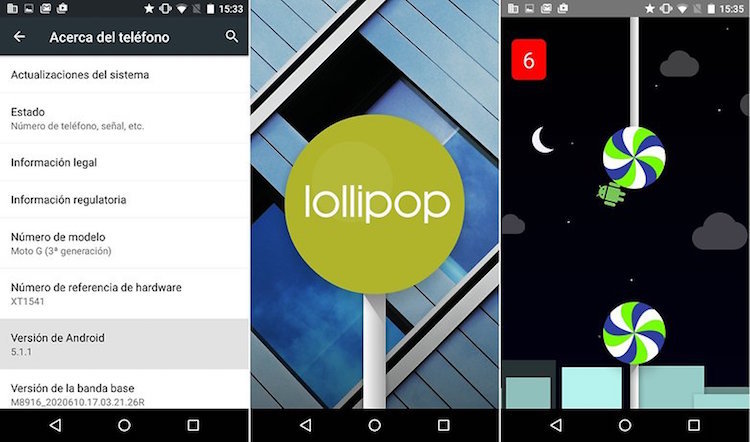
"หุ่นยนต์สีเขียว" เวอร์ชันอื่น ๆ มีบางอย่างที่คล้ายกัน แต่เกมนี้มีเฉพาะใน Lollipop เท่านั้น
Chrome ทั้งเดสก์ท็อปและอุปกรณ์เคลื่อนที่มี "ไข่อีสเตอร์" เป็นของตัวเอง หน้าตาเป็นแบบนี้ เมื่อคุณไม่มีการเชื่อมต่ออินเทอร์เน็ตคุณจะเห็นหน้าที่มีข้อความที่เกี่ยวข้อง ด้านบนเป็นไดโนเสาร์เสมือนจริงที่สร้างจากพิกเซล ดังนั้นหากคุณกดหน้าจอของเล่นชิ้นเล็ก ๆ จะเริ่มขึ้นซึ่งเป็นอุปสรรค

ปิดการใช้งานแอพพลิเคชั่นที่ติดตั้งไว้ล่วงหน้า
อุปกรณ์ส่วนใหญ่มีชุดแอปพลิเคชันที่ติดตั้งไว้ล่วงหน้าซึ่งไม่สามารถลบออกจากระบบได้โดยไม่ต้องใช้รูท มีแนวโน้มว่าคุณจะไม่ได้ใช้งานบางส่วน แต่อย่างไรก็ตามพวกเขายังคงรู้สึกถึงการแจ้งเตือนและการอัปเดตอยู่เสมอ คุณไม่สามารถลบโปรแกรมดังกล่าวได้ตามที่เราได้กล่าวไปแล้ว แต่คุณสามารถปิดการใช้งานได้ ใช่พวกเขาจะยังคงใช้พื้นที่ แต่อย่างน้อยก็จะไม่ใช้งาน
โดยไปที่ "การตั้งค่า" จากนั้น "แอปพลิเคชัน" และเลือกโปรแกรม ในหน้าจอถัดไปจะมีปุ่ม "ปิดการใช้งาน" โดยการแตะที่คุณจะ "หยุด" แอปพลิเคชัน หากคุณยังคงต้องการเพียงไปที่เมนูเดิมอีกครั้งแล้วคลิกปุ่ม "เปิดใช้งาน"

สิ่งเดียวที่ควรทราบคือการปิดใช้งานโปรแกรมเหล่านี้บางโปรแกรมอาจส่งผลกระทบต่อการทำงานของผู้อื่น
เปิดเมนูการเข้าถึงด่วนโดยข้ามเมนูที่มีการแจ้งเตือน
ท่าทางง่ายๆที่แปลกพอหลายคนไม่รู้ เราคุ้นเคยกับการปัดลงจากแผงด้านบนเพื่อเปิดเมนูที่มีการแจ้งเตือน หากคุณทำสิ่งเดิมอีกครั้งคุณจะเห็นเมนูการเข้าถึงด่วน เคล็ดลับคือคุณสามารถเข้าถึงส่วนหลังได้โดยตรงโดยข้ามรายการก่อนหน้านี้ ในการดำเนินการนี้คุณต้องปัดในตอนแรกไม่ใช่ใช้นิ้วเดียว แต่ต้องใช้สองนิ้ว
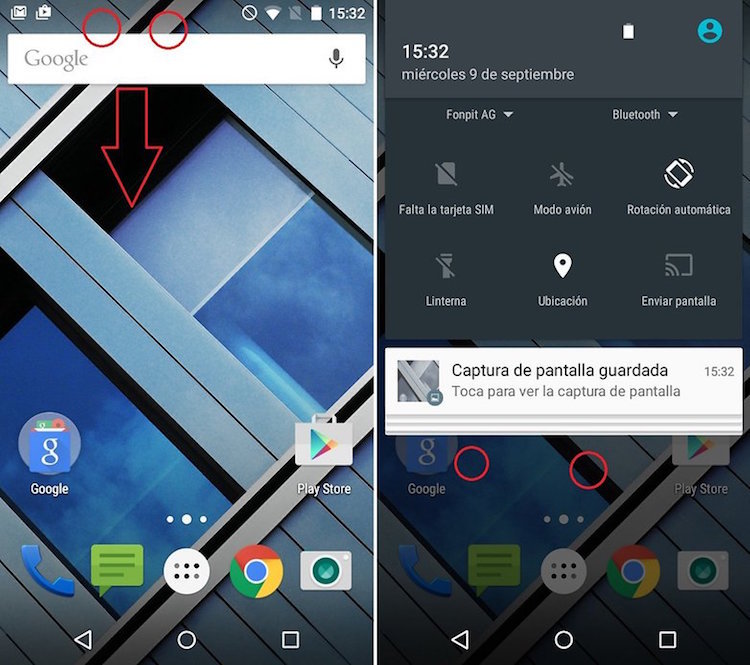
ตัวเลือกนักพัฒนา
หน้าจอพิเศษมีฟังก์ชั่นที่น่าสนใจเช่นนี้ในแง่ของการควบคุมระบบเช่นการดีบัก USB การแสดงการคลิกบนหน้าจอการตั้งค่าเวลาหน่วงสำหรับการเปิดหน้าต่างใหม่เป็นต้น
ในการเข้าถึงพารามิเตอร์เหล่านี้ไปที่ "การตั้งค่า" จากนั้น "เกี่ยวกับโทรศัพท์" จากนั้นแตะหมายเลขรุ่น 10 ครั้งติดต่อกัน หลังจากนั้นแท็บใหม่จะปรากฏในการตั้งค่า - เมนูที่มีตัวเลือกสำหรับนักพัฒนา
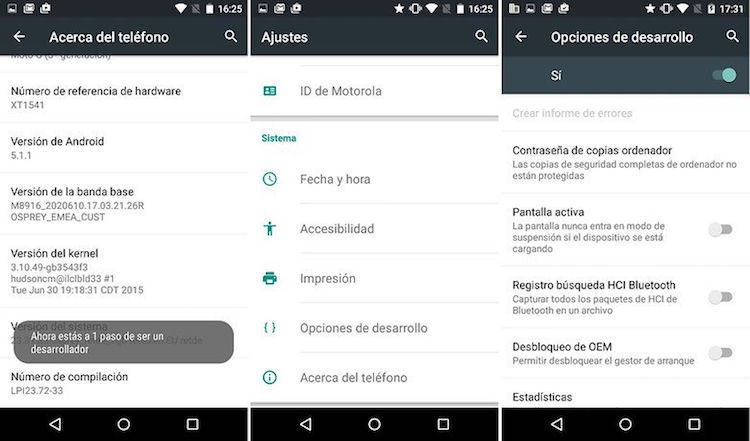
คุณรู้เทคนิค Android อื่น ๆ ที่ไม่ชัดเจนอะไรบ้าง
อ้างอิงจากวัสดุจาก News
คุณสมบัติที่ซ่อนอยู่มากมายของ Android Dmitry Borovskikh
แม้ว่า Android จะเป็นระบบปฏิบัติการบนมือถือที่เรียบง่ายและเป็นที่นิยมมากในโลก แต่ก็มีประสิทธิภาพมากในแง่ของฟังก์ชันการทำงานและมีคุณสมบัติซ่อนอยู่มากมายที่ผู้ใช้ทั่วไปอาจไม่สงสัยว่ามีอยู่จริง ในบทความนี้คุณจะได้เรียนรู้ความลับเหล่านี้
1. เข้าถึงการตั้งค่าอย่างรวดเร็วบนแผงการแจ้งเตือน
โดยปกติจะใช้สองการดำเนินการด้วยนิ้วเดียวเพื่อเข้าถึงการตั้งค่าในแผงการแจ้งเตือน ขั้นแรกให้ปัดแผงด้านบนลงจากนั้นใช้ปุ่มเพื่อปรับใช้การตั้งค่าหรือเปิดอีกครั้งด้วยการปัด

แต่มีเพียงไม่กี่คนที่รู้ว่าการใช้สองนิ้วปัดคุณสามารถไปที่การตั้งค่าโทรศัพท์ได้โดยตรงในแผงการแจ้งเตือน
แทนที่จะทำสองการกระทำคุณต้องทำอย่างใดอย่างหนึ่ง แต่ใช้สองนิ้ว ง่ายและเร็วกว่าการทำสองอย่าง
2. แสดงจุดสัมผัสของนิ้วบนหน้าจอ
ในวิดีโอบางรายการที่มีคำแนะนำเกี่ยวกับการใช้คุณสมบัติบางอย่างของโทรศัพท์หรือแอปพลิเคชันคุณอาจสังเกตเห็นวงกลมที่ทำเครื่องหมายตำแหน่งที่นิ้วของคุณสัมผัสหน้าจอ
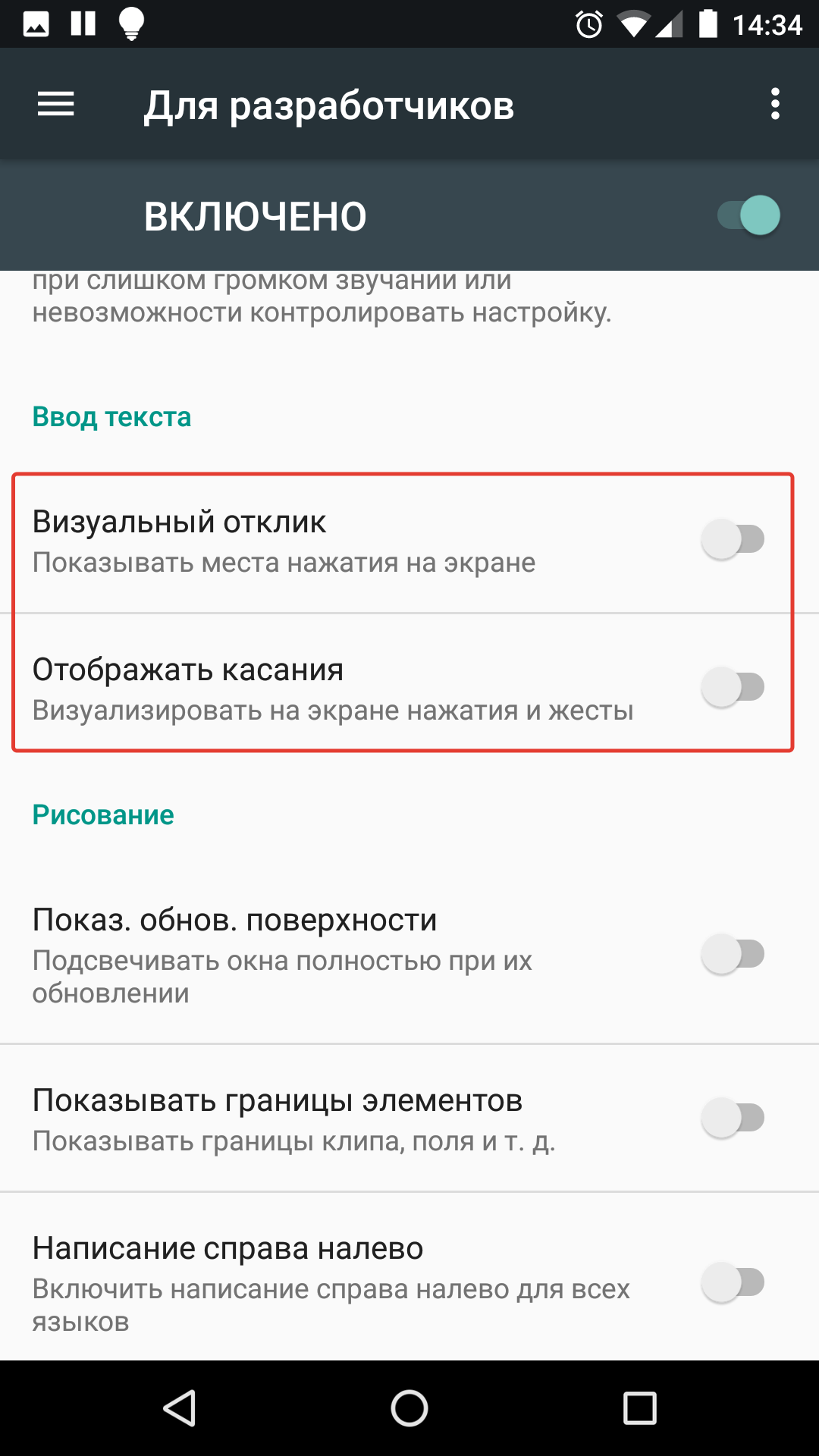
หากคุณต้องการทำเช่นเดียวกันให้เปิดใช้ตัวเลือก "การตอบสนองด้วยภาพ" ในส่วน "ทดสอบอินพุต" ในการตั้งค่าของนักพัฒนา หากคุณเปิดใช้งาน "Draw Touch" ด้วยคุณจะเห็นลายเส้นบนหน้าจอซึ่งจะยังคงอยู่จากการสัมผัสครั้งสุดท้ายของคุณ
ในการเข้าถึงส่วนผู้พัฒนาคุณต้องคลิกที่หมายเลขรุ่น 12 ครั้งในส่วนข้อมูลระบบ
3. มองโลกผ่านสายตาของคนตาบอดสี
ในการตั้งค่าของนักพัฒนาคุณยังสามารถค้นหาโหมดจำลองความผิดปกติที่ช่วยให้คุณสามารถเปลี่ยนหน้าจอเป็นโหมดขาวดำรวมทั้งจำลองความบกพร่องทางสายตา (ตาบอดสี) ในรูปแบบต่างๆ
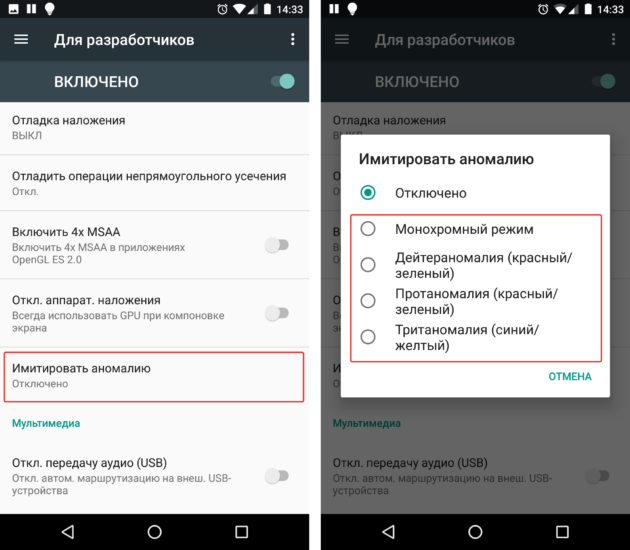
เป็นที่น่าสังเกตว่าเมื่อคุณเปิดการจำลองนี้คุณจะสามารถมองเห็นโลกในขณะที่คนที่เป็นโรคดังกล่าวมองเห็นได้ - เปิดกล้องและมองไปที่หน้าจอ
4. ปิดการแลกเปลี่ยนข้อมูลพื้นหลังสำหรับโปรแกรมที่เลือก
หากโทรศัพท์ของคุณวางลงอย่างรวดเร็ว แต่คุณไม่ต้องการลบโปรแกรมจำนวนมากคุณสามารถป้องกันไม่ให้โอนข้อมูลพื้นหลังได้ ในกรณีนี้แอปพลิเคชันจะซิงโครไนซ์และแลกเปลี่ยนข้อมูลทางอินเทอร์เน็ตเมื่อคุณเปิดใช้งานเท่านั้น
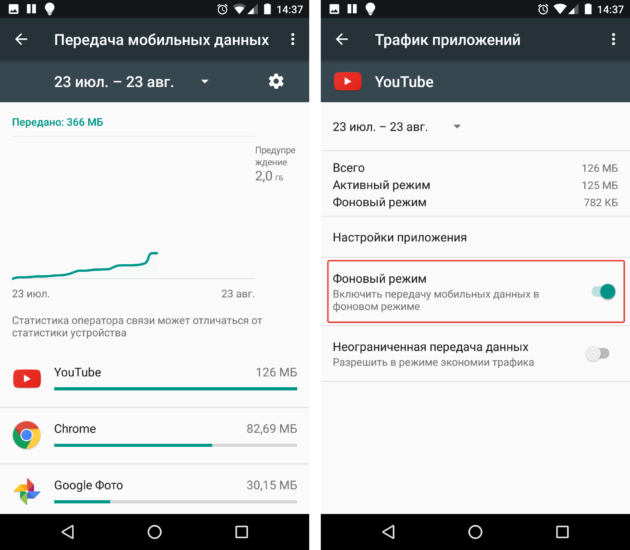
สำหรับบางแอปพลิเคชันขั้นตอนดังกล่าวมีความจำเป็น อื่น ๆ อาจไม่รวมอยู่ด้วย ความตะกละของโปรแกรมสามารถดูได้จากสถิติการใช้อินเทอร์เน็ตในการตั้งค่าโทรศัพท์ของคุณ
5. บันทึกหน้าไซต์เป็นไฟล์ PDF
หากคุณชอบเพจและต้องการบันทึกลงในที่เก็บถาวรของคุณหรือโอนไปให้คนอื่น แต่ไม่ใช่ลิงก์ แต่โดยรวมคุณสามารถใช้การบันทึกเพจเป็น PDF ได้
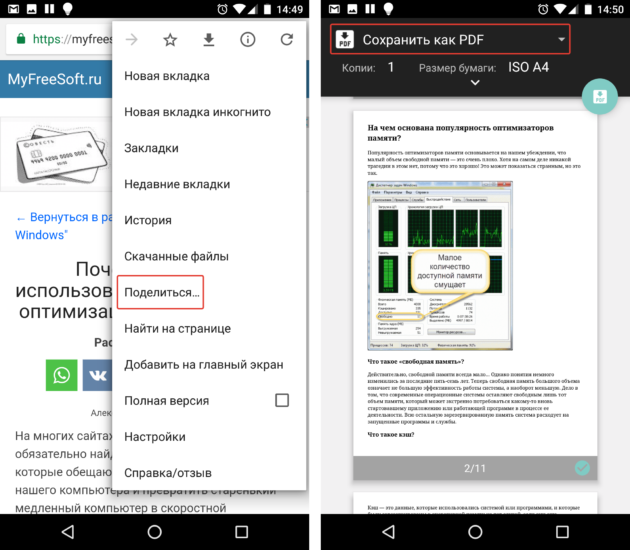
6. การนำทางที่สะดวกในเบราว์เซอร์ Chrome
หากคุณใช้เบราว์เซอร์ Chrome บนโทรศัพท์ของคุณอย่าลืมสลับไปมาระหว่างแท็บต่างๆโดยคลิกที่หมายเลขทางด้านขวาของแถบที่อยู่รวมทั้งปิดแท็บที่ไม่จำเป็นด้วยการเลื่อนไปในทิศทางใดก็ได้ตามชื่อ

วิธีนี้จะกำจัดแท็บที่ไม่จำเป็นและทำให้การนำทางง่ายขึ้นมาก สิ่งนี้มีประโยชน์อย่างยิ่งเมื่อคุณต้องการสลับไปมาระหว่างแท็บต่างๆเพื่อรวบรวมข้อมูล
7. สลับระหว่างแท็บอย่างรวดเร็ว
ยังมีอีกหนึ่ง วิธีที่รวดเร็ว สลับไปมาระหว่างแท็บต่างๆ - โดยการปัด (กวาด) ไปทางซ้ายและขวาหลังแถบที่อยู่คุณสามารถสลับไปยังแท็บใกล้เคียงได้ทันที
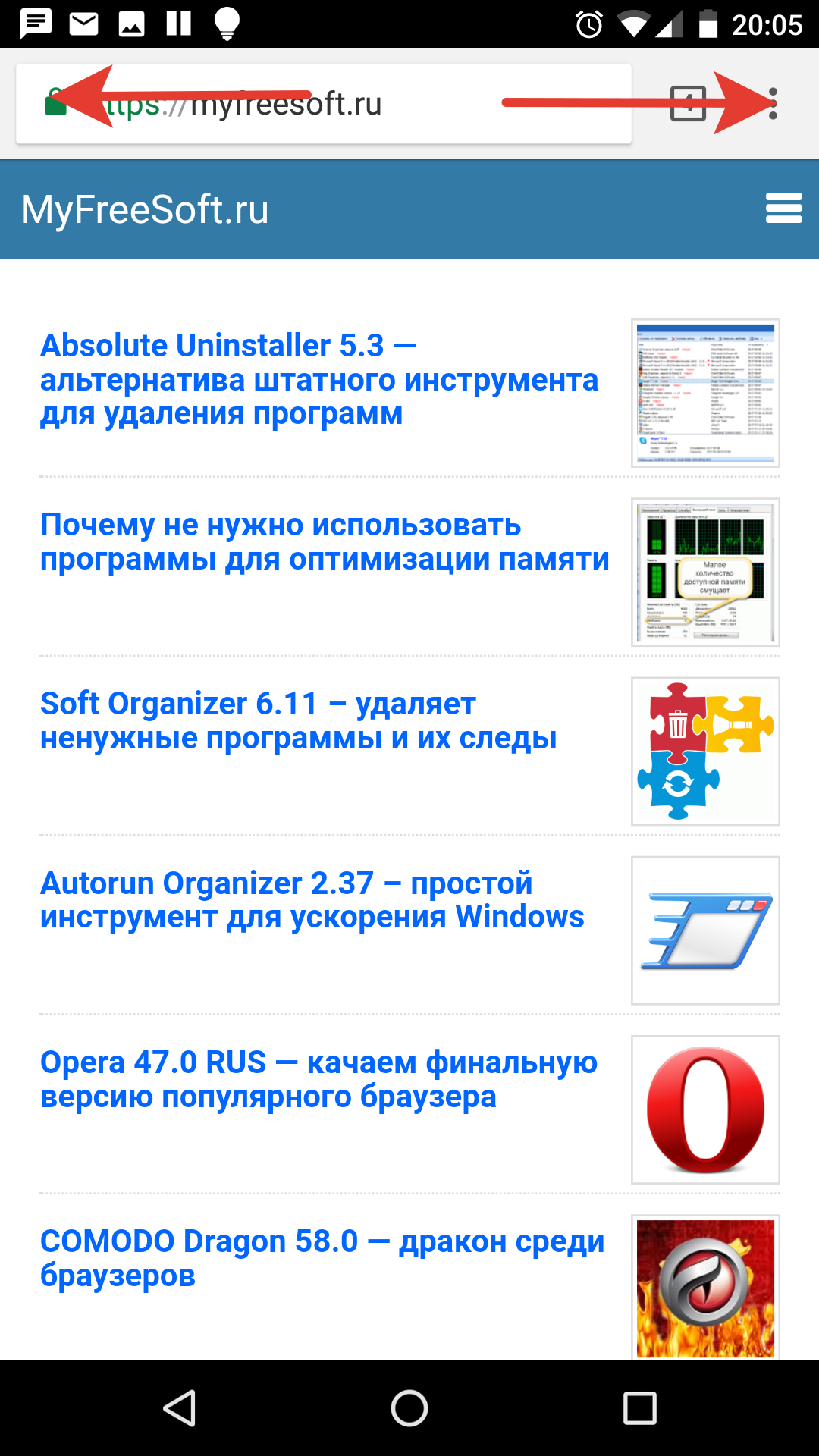
สิ่งนี้มีประโยชน์อย่างยิ่งเมื่อคุณไม่มีแท็บที่ไม่จำเป็นอีกต่อไป (ดูย่อหน้าด้านบน)
8. การดูไฟล์บนอุปกรณ์ผ่านเบราว์เซอร์
พิมพ์เบราว์เซอร์ของคุณ ไฟล์: /// sdcard / และคุณจะเห็นรายการโฟลเดอร์และไฟล์บนอุปกรณ์ของคุณ
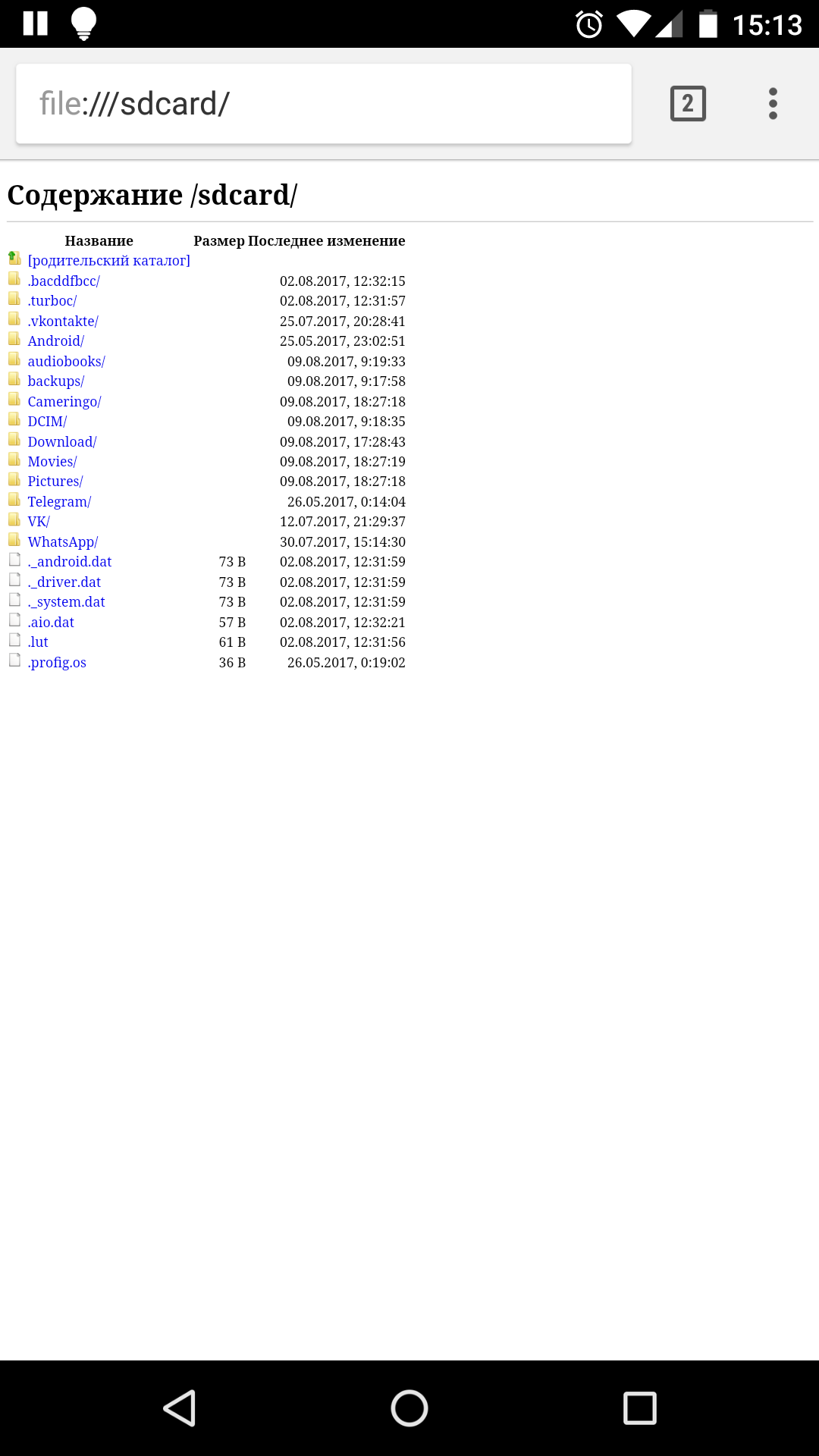
จากนั้นคุณสามารถเรียกใช้ไฟล์บางไฟล์และดูได้ เป็นสิ่งที่มีประโยชน์หากคุณไม่มีตัวจัดการไฟล์
9. เล่นเกมไดโนเสาร์ที่ซ่อนอยู่ใน Chrome
เมื่อไม่มีอินเทอร์เน็ตเบราว์เซอร์ Chrome เสนอให้เล่นของเล่น

สิ่งที่คุณต้องทำคือวิ่งและกระโดดในเวลาที่เหมาะสมกระโดดข้ามสิ่งกีดขวาง ทุกอย่างง่ายมาก ในการเริ่มเกมคุณต้องคลิกที่ไดโนเสาร์
10. ใช้ปุ่มเปิดปิดเพื่อขัดจังหวะการโทร
ในการตั้งค่าคุณสามารถเปิดใช้งานตัวเลือกที่จะช่วยให้คุณสามารถใช้ปุ่มเปิดปิดเพื่อขัดจังหวะการโทรได้
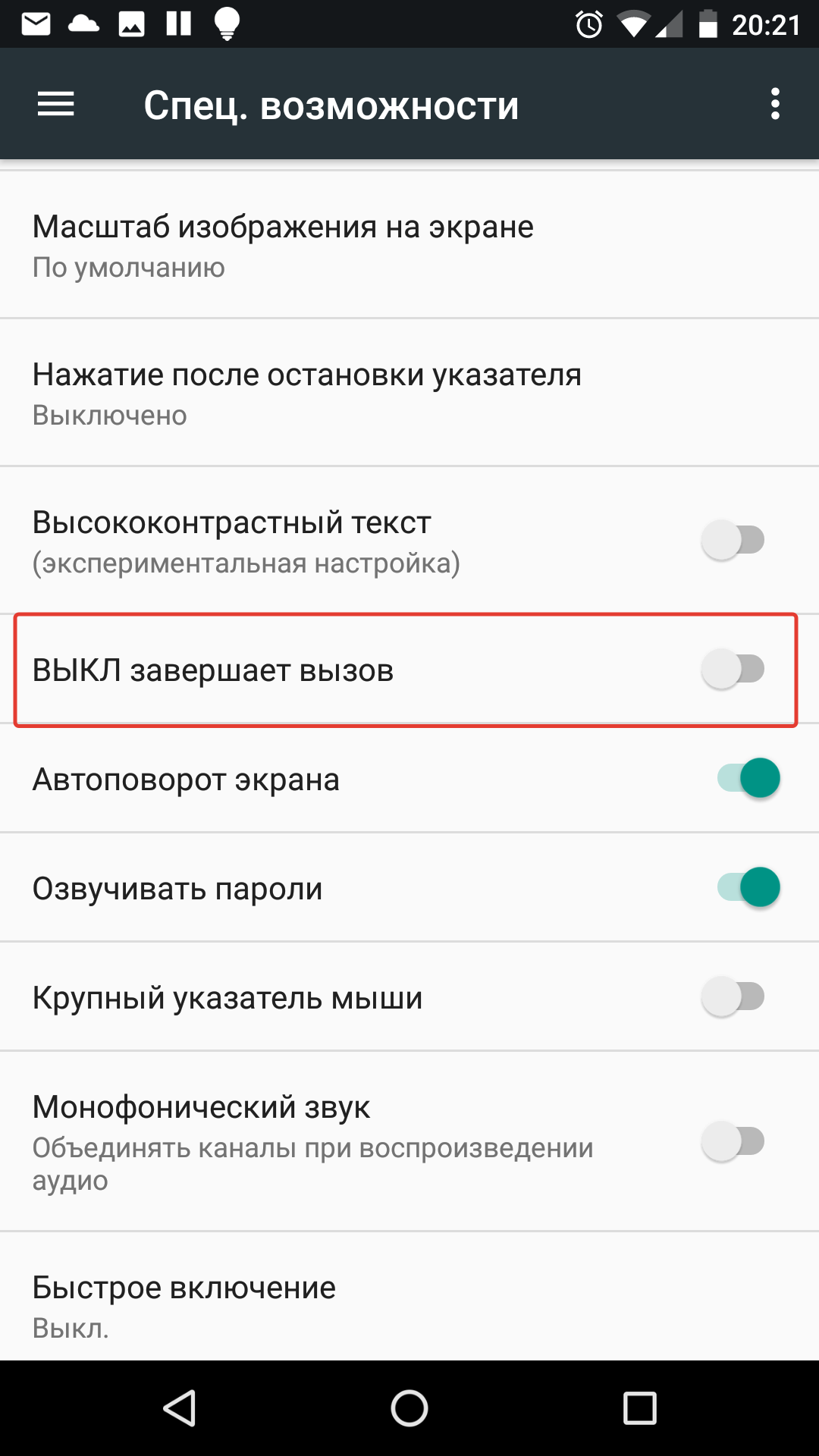
ในกรณีนี้คุณไม่จำเป็นต้องกดปุ่มวางสายบนหน้าจอ แต่เพียงแค่คลิกที่ "ปิด" เพื่อวางสาย
11. ปกป้องโทรศัพท์ของคุณด้วยรหัสพิน
หากคุณกังวลว่าอาจมีคนเข้าถึงอุปกรณ์ของคุณคุณสามารถเข้ารหัสอุปกรณ์ของคุณและปกป้องด้วยรหัสพินที่จะขอเมื่อคุณพยายามปลดล็อกโทรศัพท์ของคุณ
หากคุณมีเครื่องสแกนลายนิ้วมือในโทรศัพท์การปลดล็อกจะทำได้สะดวกที่สุดเพราะคุณต้องใช้นิ้วสัมผัสเครื่องสแกน
12. รีบูตในเซฟโหมด
หากคุณกดปุ่มเปิด / ปิดค้างไว้เมนูจะปรากฏขึ้นเพื่อให้คุณปิดหรือรีสตาร์ทอุปกรณ์ หากคุณกดนิ้วค้างไว้ที่จุดรีบูตระบบจะแจ้งให้คุณรีบูตในเซฟโหมด

ในโหมดนี้โปรแกรมของบุคคลที่สามทั้งหมดจะถูกบล็อก
13. สมาร์ทล็อค
หนึ่งในคุณสมบัติที่สะดวกที่สุดของระบบปฏิบัติการ Android ช่วยให้คุณไม่ต้องตั้งค่าการล็อกเมื่อคุณอยู่ในสถานที่ที่เชื่อถือได้ (เช่นที่บ้านหรือในประเทศ)

ในขณะเดียวกันในที่อื่น ๆ โทรศัพท์จะถูกบล็อกและขอรหัสพินเพื่อปลดล็อก สิ่งนี้จะช่วยประหยัดเวลาได้อย่างมากโดยไม่ต้องปลดล็อกอุปกรณ์ในที่ที่ไม่จำเป็นต้องใช้
หากคุณซ่อนเนื้อหาในโทรศัพท์จากพี่น้องหรือผู้ปกครองคุณลักษณะนี้จะไม่เหมาะกับคุณอย่างชัดเจน
14. วางเคอร์เซอร์ในตำแหน่งที่ต้องการโดยใช้ช่องว่าง
เมื่อแก้ไขข้อความทุกครั้งคุณต้องตั้งค่าเคอร์เซอร์ไปยังตำแหน่งที่ต้องการ แต่มันไม่ได้อยู่ในตำแหน่งที่คุณต้องการ
ในกรณีนี้แถบเว้นวรรคบนแป้นพิมพ์ Google มาตรฐานจะช่วยได้ หากต้องการเลื่อนเคอร์เซอร์ไปด้วยให้เลื่อนไปทางซ้ายหรือขวาบนแถบเว้นวรรค - เคอร์เซอร์จะย้ายตำแหน่งที่คุณเลื่อนนิ้ว วิธีนี้จะช่วยให้คุณวางได้ตรงที่คุณต้องการ
15. ตกลง Google
ดังนั้นคุณจึงไม่เพียง แต่โทรหาที่ไหนสักแห่งค้นหาสภาพอากาศขอเส้นทางไปยังสถานที่นั้น ๆ แต่ยังส่งข้อความผ่าน Messenger ได้อีกด้วย
16. ขยายการ์ดด้วยการแตะสองครั้ง
หากคุณต้องการขยายแผนที่เพียงแตะสองครั้งบนหน้าจอในตำแหน่งนั้น (การกระทำนี้เรียกว่า "แตะสองครั้ง")
วิธีนี้สามารถใช้แทนท่าทางการซูมแบบสองนิ้วหรือการซูมแบบคลาสสิกได้
17. ข้อมูลสำหรับเหตุฉุกเฉิน
โทรศัพท์ยังเป็นสิ่งที่มีประโยชน์อย่างมากในกรณีฉุกเฉิน หากมีอะไรเกิดขึ้นกับคุณคุณสามารถฝากข้อมูลไว้ในโทรศัพท์ของคุณด้วยความช่วยเหลือซึ่งคุณสามารถช่วยชีวิตคุณและติดต่อญาติของคุณได้
ในการตั้งค่าโทรศัพท์ในส่วน "ผู้ใช้" คุณสามารถไปที่ส่วน "ข้อมูลฉุกเฉิน" คุณสามารถระบุชื่อกรุ๊ปเลือดที่อยู่อาการแพ้ยาที่รับประทานผู้บริจาคอวัยวะและข้อมูลทางการแพทย์อื่น ๆ (เช่นโรคเรื้อรัง)
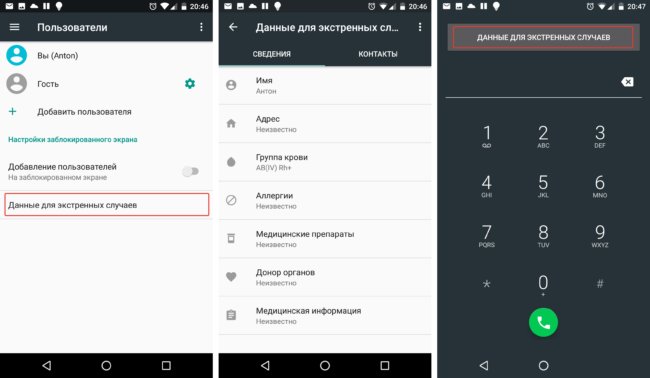
นอกจากนี้คุณยังสามารถเลือกผู้ติดต่อที่สามารถโทรหาได้ในกรณีฉุกเฉินเมื่อคุณไม่สามารถกดหมายเลขโทรศัพท์ด้วยตัวเอง คุณสามารถเพิ่มญาติสนิทหรือเพื่อนสนิทที่คุณไว้วางใจได้ที่นั่น
ข้อมูลทั้งหมดนี้จะพร้อมใช้งานโดยไม่ต้องปลดล็อกโทรศัพท์และสามารถใช้โดยแพทย์พยาบาลเจ้าหน้าที่กู้ชีพหรือประชาชนผู้ห่วงใยที่ต้องการช่วยเหลือคุณในกรณีฉุกเฉินหรือหากพวกเขาพบโทรศัพท์ของคุณที่ไหนสักแห่งและต้องการส่งคืน
18. การควบคุม WiFi ในโหมดสลีป
ในการตั้งค่า WiFi คุณสามารถตั้งกฎสำหรับ WiFi ในโหมดสลีปได้ หากคุณไม่ต้องการให้แกดเจ็ตของคุณใช้ปริมาณการใช้งานในโหมดสลีปให้เลือกรายการที่เหมาะสมในการตั้งค่า
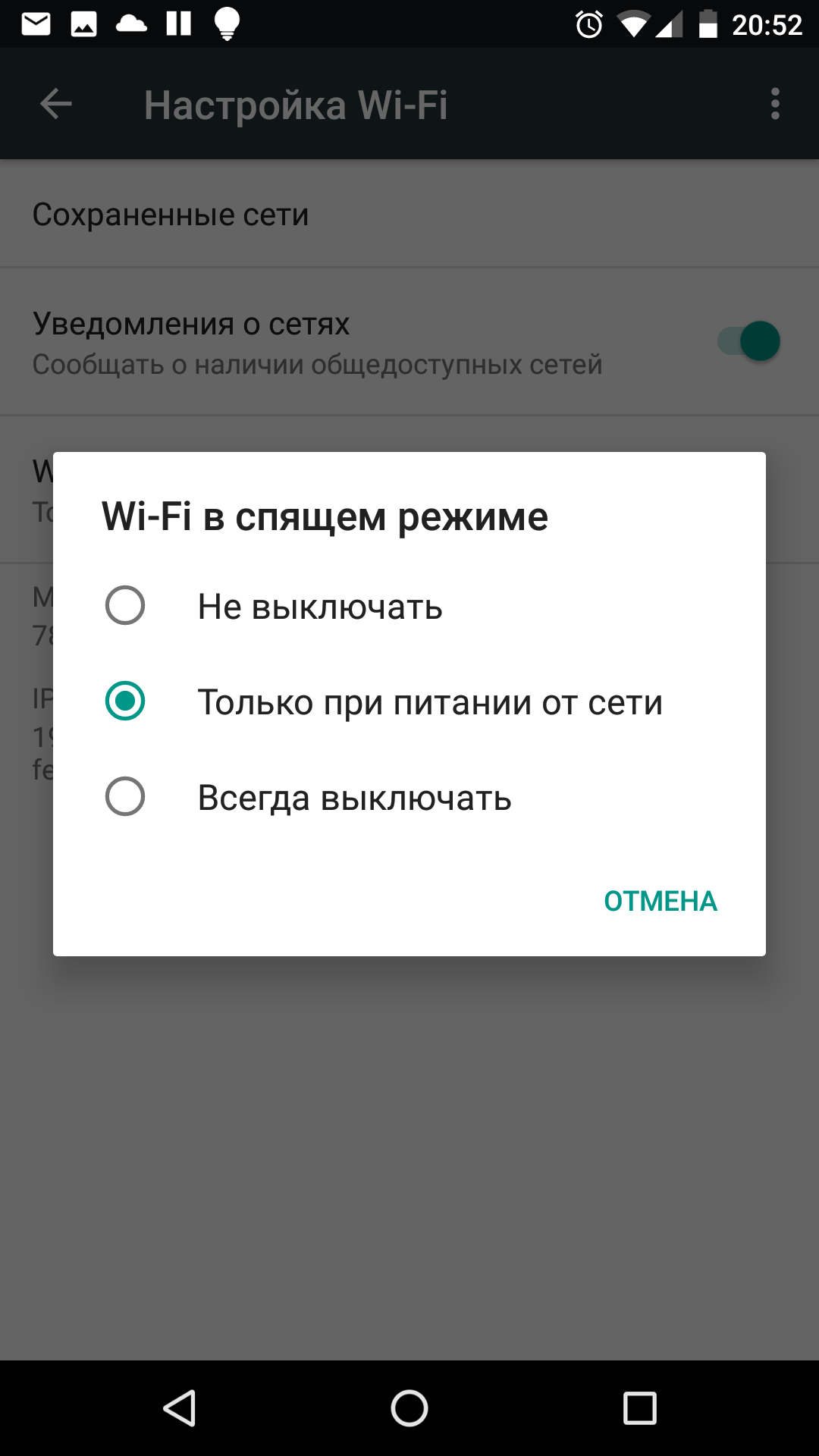
สิ่งนี้ไม่เพียงช่วยให้คุณควบคุมการจราจรได้ แต่ยังช่วยประหยัดพลังงานแบตเตอรี่อีกด้วย ในกรณีนี้คุณต้องจำไว้ว่าคุณอาจเปิดใช้งาน อินเทอร์เน็ตบนมือถือจะใช้เมื่อไม่มี WiFi
19. โหมดผู้มาเยือน
หากต้องการซ่อนข้อมูลส่วนตัวจากการสอดรู้สอดเห็นเมื่อคุณให้โทรศัพท์กับใครสักคนคุณควรใช้โหมดผู้มาเยือน

พารามิเตอร์สามารถดูได้ในการตั้งค่าในส่วน "ผู้ใช้"
20. การค้นหาและบล็อกอุปกรณ์ที่สูญหาย
หากคุณทำอุปกรณ์หายคุณสามารถลองค้นหาและล็อกได้
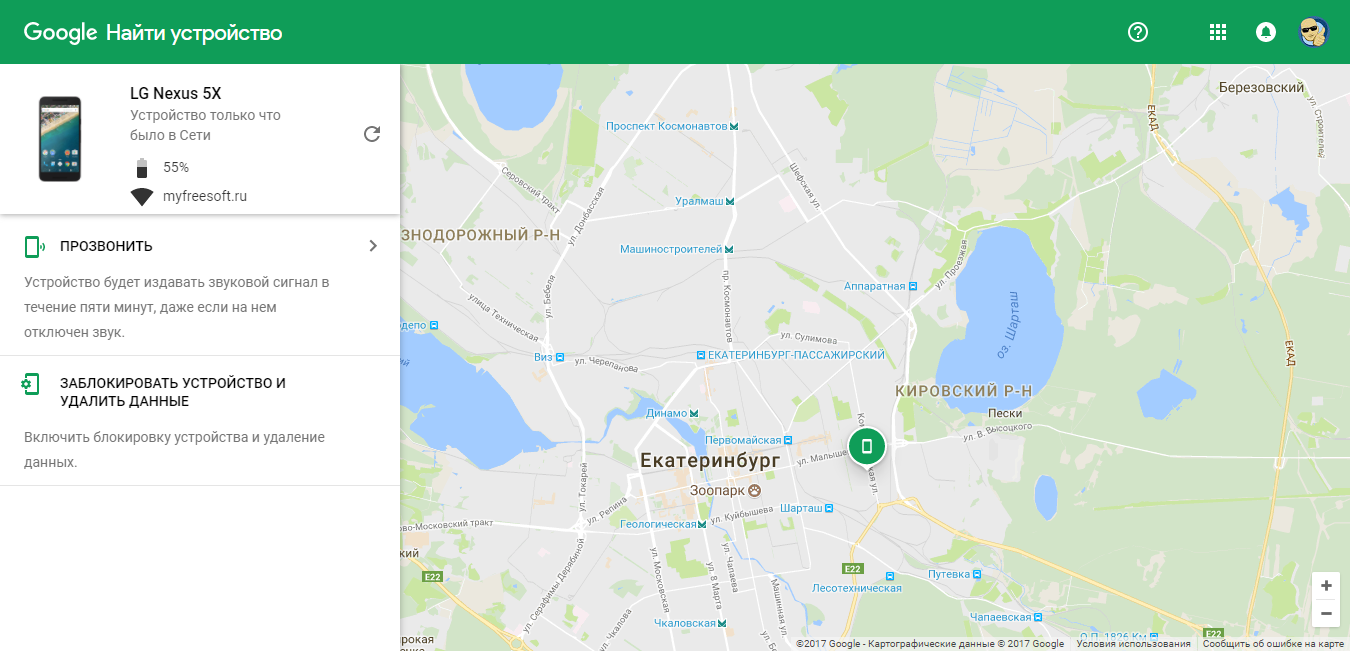
ในกรณีนี้จะใช้บริการพิเศษของ Google ซึ่งจะแสดงตำแหน่งของอุปกรณ์ของคุณบนแผนที่และอนุญาตให้คุณบล็อกได้ คุณสามารถโทรหาเขาได้หากจำเป็น
21. ดูประวัติการแจ้งเตือนของคุณ
การแจ้งเตือนในโทรศัพท์มาอย่างต่อเนื่องและคุณสามารถลบสิ่งที่คุณต้องการโดยไม่ได้ตั้งใจซึ่งคุณต้องการย้อนกลับและดูว่ามีอะไรอยู่
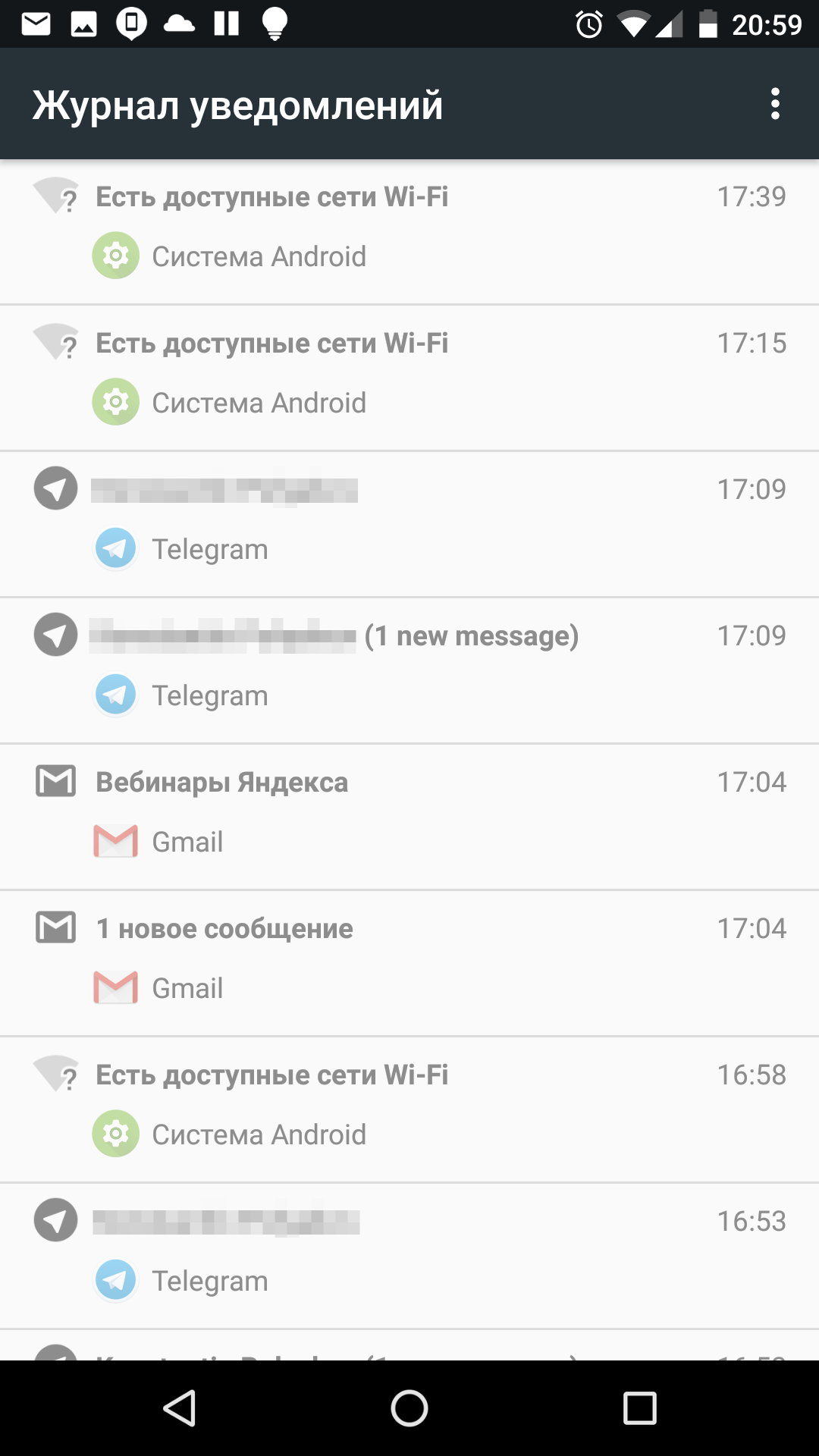
ในการดำเนินการนี้บนหน้าจอหลักให้กดนิ้วของคุณค้างไว้บนจุดที่ว่างจนกระทั่งปุ่มควบคุม "วิดเจ็ต", "การตั้งค่า", "วอลล์เปเปอร์" ปรากฏขึ้นและเลือก "วิดเจ็ต" วาง "การตั้งค่า" บนเดสก์ท็อปและในขณะที่คุณย้ายไอคอนไปที่หน้าจอหลักให้เลือก "บันทึกการแจ้งเตือน" ในรายการที่ปรากฏ
Android มีสิ่งที่เรียกว่าเซฟโหมด การทำงานในโหมดนี้ระบบปฏิบัติการจะปิดการใช้งานแอปพลิเคชันทั้งหมดที่ติดตั้งโดยผู้ใช้ดังนั้นจึงสามารถช่วยคุณได้หากคุณติดสมาร์ทโฟนของคุณด้วยการล็อกหน้าจอ ในการเปิดใช้งานเพียงกดปุ่มปิดเครื่องจนกระทั่งปุ่มปิดเครื่องปรากฏขึ้นจากนั้นกดนิ้วของคุณค้างไว้ สมาร์ทโฟนจะรีบูต
รายการสีดำ
การขึ้นบัญชีดำเป็นอุปสรรคสำหรับผู้ใช้ Android มาโดยตลอด ระบบไม่ได้ให้โอกาสดังกล่าวและแอปพลิเคชันที่มีอยู่ในตลาดใช้การบล็อกหมายเลขผ่านการแฮ็กที่สกปรกและไม่ถูกต้องเสมอไป (แอปพลิเคชันเหล่านี้ส่วนใหญ่จะแสร้งทำเป็นว่าเป็นผู้โทรออกจากบุคคลที่สามที่รับโทรศัพท์และวางสายทันที)
อย่างไรก็ตามคุณสามารถรับการบล็อกได้ในสต็อก Android สำหรับสิ่งนี้คุณเพียงแค่ส่งสมาชิกที่ไม่ต้องการไปยังข้อความเสียง ในการดำเนินการนี้ให้แตะที่ ผู้ติดต่อที่เหมาะสมจากนั้นคลิกไอคอนแก้ไข ("ดินสอ") จากนั้นเมนูและเลือกรายการ "เสียงเท่านั้น จดหมาย ". คุณสามารถตั้งค่าเสียงเรียกเข้าแยกต่างหากสำหรับผู้สมัครสมาชิกได้ที่นั่น
คำตอบด่วน
สิ่งที่เรียกว่าการตอบกลับด่วนเป็นฟังก์ชันที่ช่วยให้คุณสามารถส่ง SMS ตอบกลับการโทรได้อย่างรวดเร็ว โดยค่าเริ่มต้นจะมีการตอบกลับสี่รายการเช่น "ฉันพูดไม่ได้" "ฉันจะโทรกลับ" แต่มันค่อนข้างน่าเบื่อและเป็นเรื่องธรรมดา หากคุณต้องการสิ่งที่สร้างสรรค์มากขึ้นสามารถแก้ไขเทมเพลตการตอบกลับได้: "โทรศัพท์ -\u003e เมนู -\u003e การตั้งค่า -\u003e การตอบกลับด่วน"
ตัดการเชื่อมต่อ แอปพลิเคชันของบุคคลที่สาม ในเซฟโหมดส่งผู้ติดต่อไปยังบัญชีดำและแก้ไขการตอบกลับด่วนใน Android
เคล็ดลับเล็ก ๆ น้อย ๆ
- หากต้องการเปลี่ยนกรณีของตัวอักษรหรือทำให้คำหรือประโยคขึ้นต้นด้วยอักษรตัวใหญ่ในข้อความที่ป้อนแล้วเพียงแค่เลือกข้อความแล้วกดแป้น Shift จนกว่าจะได้ผลลัพธ์ที่ต้องการ
- ใน Android 5/6 คุณสามารถเข้าถึงการตั้งค่าด่วนได้โดยใช้สองนิ้วดึงชัตเตอร์
- คุณสามารถเปิดใช้งานโหมดสั่นใน Android 5/6 ได้อย่างรวดเร็วโดยกดปุ่มปรับระดับเสียงจากนั้นแตะที่ไอคอนทางด้านซ้ายของแถบเลื่อนที่ปรากฏขึ้น
- Android มีแว่นขยายหน้าจอ หากต้องการเปิดใช้งานให้ไปที่“ การตั้งค่า -\u003e พิเศษ คุณสมบัติ -\u003e ท่าทางในการซูม " ตอนนี้สามารถขยายส่วนใดก็ได้ของหน้าจอโดยแตะที่หน้าจอสามครั้ง
- เพื่อปิดการใช้งาน การสร้างอัตโนมัติ ไอคอนบนเดสก์ท็อปของคุณเรียกใช้ ร้านขายของเล่นไปที่การตั้งค่าและยกเลิกการเลือกรายการ "เพิ่มไอคอน"
การตั้งค่า Wi-Fi ขั้นสูง
Android มีส่วนการตั้งค่าที่มองไม่เห็นโดยสิ้นเชิงและผู้ใช้ส่วนใหญ่ไม่รู้จักพร้อมตัวเลือก Wi-Fi เพิ่มเติม ในการเข้าถึงคุณต้องไปที่ "การตั้งค่า -\u003e Wi-Fi" จากนั้นกดปุ่มเมนูและเลือก "ฟังก์ชันเพิ่มเติม" ที่นี่คุณสามารถปิดการแจ้งเตือนเกี่ยวกับเครือข่ายที่ตรวจพบปิด Wi-Fi ในโหมดสลีป (ฉันไม่แนะนำ: ทำงานในโหมดพาสซีฟ โมดูล Wi-Fi สิ้นเปลืองแบตเตอรี่น้อยกว่าเมื่อเปิด / ปิด) ห้ามใช้ เครือข่าย Wi-Fi ด้วยสัญญาณที่ไม่ดีและปรับ Wi-Fi Direct (การจับคู่อุปกรณ์โดยตรงโดยไม่ใช้จุดเชื่อมต่อ)
การปิดใช้งานการซิงค์
โดยค่าเริ่มต้น Android จะเปิดใช้งานการซิงค์อัตโนมัติ (การแจ้งเตือนแบบพุช) พร้อมกับบริการทั้งหมดที่เพิ่มลงในส่วนการตั้งค่า -\u003e บัญชี ก่อนอื่นก็คือ บัญชี Googleเช่นเดียวกับ Skype และบริการอื่น ๆ คุณอาจไม่จำเป็นต้องใช้การซิงโครไนซ์เกือบทุกประเภท (เช่นการซิงโครไนซ์ Google+) ดังนั้นจึงเป็นการดีกว่าที่จะปิดพวกเขาคุณสามารถทำได้ทั้งหมดพร้อมกันโดยคลิกที่จุดสามจุดที่ด้านบนและยกเลิกการเลือกรายการ "ซิงค์ข้อมูลอัตโนมัติ" และมีข้อมูลบางประเภทเท่านั้นที่เป็นไปได้: เราจิ้มไปที่หนึ่งในบัญชีเลือกบัญชีและลบ (หรือใส่) ช่องทำเครื่องหมาย
การยกเลิกการเชื่อมต่อแอปพลิเคชันสต็อก
เคยใฝ่ฝันที่จะลบขยะที่ติดตั้งไว้ล่วงหน้าโดยผู้ผลิตที่สามารถทำงานในพื้นหลังหรือสร้างความรำคาญด้วยทางลัดการเปิดใช้งานที่ไม่จำเป็นในรายการแอปพลิเคชันหรือไม่? โชคดีที่แอปที่ติดตั้งไว้ล่วงหน้าจำนวนมากสามารถปิดใช้งานบน Android ได้ ไปที่ "การตั้งค่า -\u003e แอปพลิเคชัน" และเปิดแท็บ "ทั้งหมด" ตอนนี้เราต้องผ่านรายการ เราเลือกแอปพลิเคชันที่ต้องการจากนั้น "ปิดการใช้งาน" ตอนนี้ขอแนะนำให้คลิกที่ "ลบข้อมูล" สำหรับแอปพลิเคชันที่แช่แข็งจะมีแท็บ "ปิดใช้งาน" แยกต่างหาก น่าเสียดายที่แอปพลิเคชันทั้งหมดไม่สามารถหยุดทำงานได้ ซึ่ง - ขึ้นอยู่กับผู้ผลิต
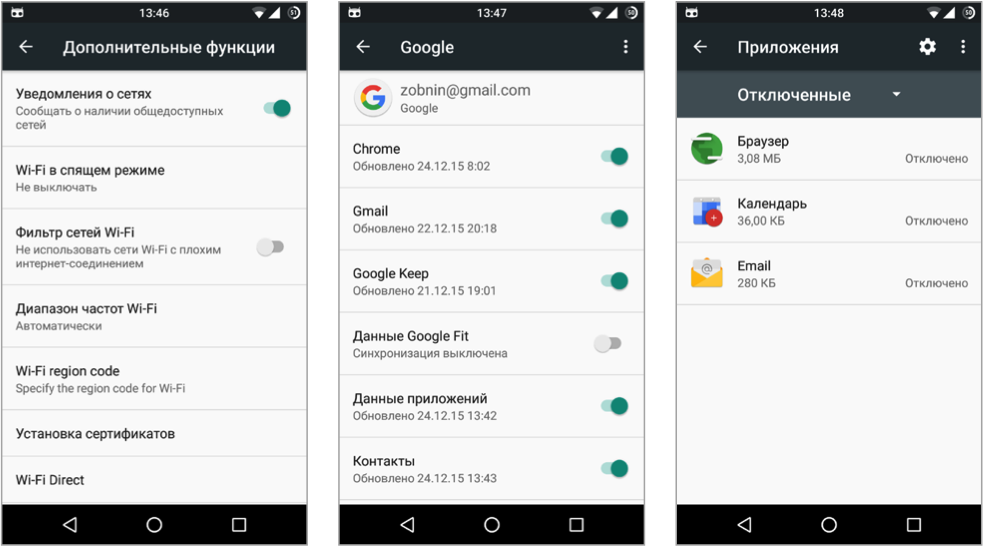
เมนูการตั้งค่า WIFI ขั้นสูงปิดการใช้งานการซิงค์และปิดการใช้งานรายการแอพ
การตรวจสอบการบริโภคการจราจรบนมือถือ
ใน Android คุณสามารถตรวจสอบปริมาณการใช้อินเทอร์เน็ตได้โดยไม่ต้องใช้โปรแกรมของบุคคลที่สาม ในการดำเนินการนี้มีรายการพิเศษ "การส่งข้อมูล" ในการตั้งค่า ที่นั่นคุณสามารถกำหนดขีด จำกัด ปริมาณการใช้งานเมื่อไปถึงที่การแจ้งเตือนจะปรากฏขึ้นรวมทั้งขีด จำกัด หลังจากที่การรับส่งข้อมูลเกินกำหนดจะถูกปิดใช้งานโดยอัตโนมัติ สำหรับแต่ละแอปพลิเคชันสถิติที่แยกกันจะถูกเก็บไว้ในข้อมูลในพื้นหลังและโหมดที่ใช้งานอยู่และกราฟจะถูกพล็อต ตั้งแต่ Android 5.0 อินเทอร์เฟซนี้ยังมีให้ใช้งานในการตั้งค่าด่วน (ชัตเตอร์) โดยใช้การแตะที่ไอคอนเครือข่ายมือถือ
การปิดใช้งาน HOME PIN
PIN - วิธีการรักษาที่ดี ปกป้องข้อมูลบนสมาร์ทโฟนของคุณจากการสอดรู้สอดเห็น แต่การป้อน PIN ตลอดเวลานั้นค่อนข้างน่าเบื่อโดยเฉพาะที่บ้านซึ่งไม่จำเป็นจริงๆ ดังนั้น Android จึงมีกลไกในการปิดใช้งาน PIN โดยอัตโนมัติในที่ที่เรียกว่าปลอดภัย หากต้องการเปิดใช้งานให้ไปที่การตั้งค่า -\u003e ความปลอดภัย -\u003e ตัวแทนที่เชื่อถือได้และเปิด Smart Lock เรากลับไปที่ส่วน "ความปลอดภัย" กด Smart Lock ป้อน PIN จากนั้นเลือกรายการ "สถานที่ปลอดภัย" และเพิ่มสถานที่ที่คุณต้องการ
อย่าเบี่ยงเบนโหมดและผู้ติดต่อที่สำคัญ
Android 5.0 มีโหมด "ห้ามรบกวน" ใหม่ (ในเวอร์ชันที่ห้าจะมีให้ใช้งานเมื่อปรับระดับเสียงในรุ่นที่หก - ผ่านไอคอนในการตั้งค่าด่วน) ซึ่งทำให้สมาร์ทโฟนเงียบสนิทในช่วงเวลาหนึ่ง (หรือจนกว่าสัญญาณเตือนจะดับลง) ทุกอย่างเรียบร้อยดี แต่โดยค่าเริ่มต้นสมาร์ทโฟนจะยังปลุกคุณด้วยการโทร โชคดีที่พฤติกรรมนี้สามารถเปลี่ยนแปลงได้
เปิดการตั้งค่าด่วนคลิกที่รายการ "ห้ามรบกวน" ในเมนูที่เปิดขึ้นคลิก "การตั้งค่า" เลือกส่วน "สำคัญเท่านั้น" บนหน้าจอรวมถึงการตั้งค่าอื่น ๆ คุณจะเห็นสองรายการ: "ข้อความ" และ "การโทร" โดยค่าเริ่มต้นจะระบุว่า "เฉพาะจากรายชื่อติดต่อเท่านั้น" ซึ่งหมายความว่าจะยอมรับการโทรและข้อความจากทุกคนที่อยู่ในรายชื่อติดต่อ ทางเลือกที่ดีที่สุด จะมีข้อความ "เฉพาะจากผู้ติดต่อที่ทำเครื่องหมายไว้" นั่นคือผู้ที่คุณทำเครื่องหมายดอกจันไว้ในแป้นหมุนหมายเลข คุณยังสามารถเลือก "จากไม่มีใคร"
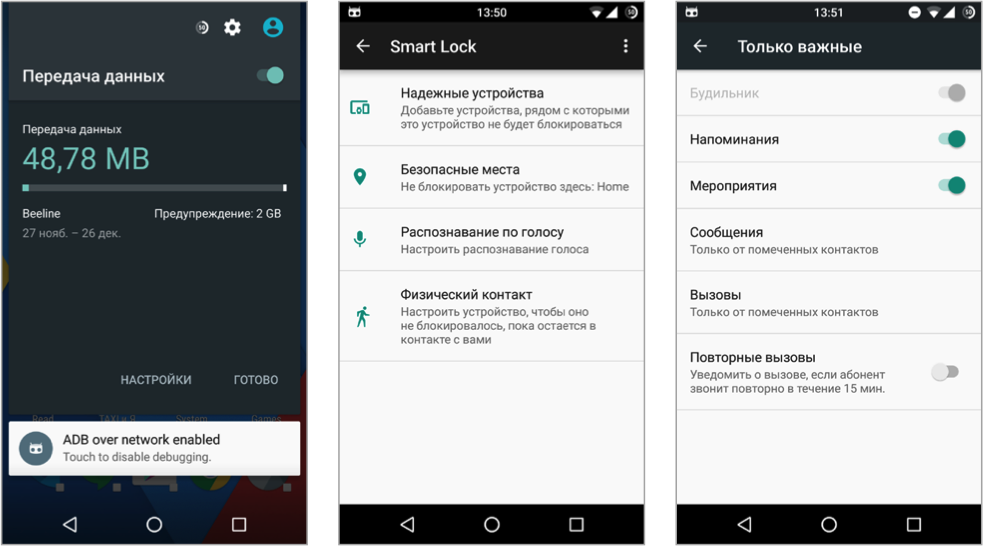
การควบคุมการรับส่งข้อมูลแอปพลิเคชันหน้าต่างการตั้งค่า Smart Lock และการตั้งค่าโหมดห้ามรบกวน
การปิดใช้งานการแจ้งเตือน
แอปพลิเคชั่นจำนวนมากต้องการส่งสแปมด้วยการแจ้งเตือนโดยเฉพาะเกมจะประสบปัญหานี้ แต่อาจมีแอปพลิเคชันที่ค่อนข้างธรรมดา โชคดีที่คุณปิดการแจ้งเตือนได้ ในการดำเนินการนี้ให้เปิด "การตั้งค่า -\u003e แอปพลิเคชัน -\u003e ทั้งหมด" ค้นหาผู้กระทำผิดและเลือก "การแจ้งเตือน" ที่นี่คุณสามารถปิดการแจ้งเตือนทั้งหมดพร้อมกัน ("บล็อกทั้งหมด") หรืออนุญาตเฉพาะการแจ้งเตือน "ปัด" ("การแจ้งเตือนสั้น ๆ ")
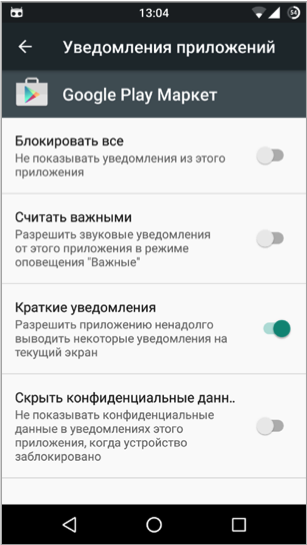
การตั้งค่าการแจ้งเตือน Google Play ตลาด
การขยายหน่วยความจำภายในของอุปกรณ์
Android มักมีปัญหากับการขยายพื้นที่ภายในของสมาร์ทโฟน การ์ด SD ที่เชื่อมต่อไม่อนุญาตสิ่งนี้กลายเป็นเพียงที่เก็บข้อมูล "ภายนอก" ฟังก์ชั่นการถ่ายโอนแอพพลิเคชั่นไปยังการ์ดหน่วยความจำซึ่งปรากฏใน Android 2.2 ก็ไม่มีประโยชน์มากนัก สุดท้ายใน Android 6.0 Google จึงตัดสินใจแก้ไขปัญหาทั้งหมด หลังจากเชื่อมต่อแฟลชไดรฟ์ USB หรือการ์ด SD แล้วระบบมีสองตัวเลือก:
- ใช้เป็นสื่อแบบถอดได้ (โหมดปกติเช่นเดียวกับในเวอร์ชันก่อนหน้า)
- ทำให้เป็นที่เก็บข้อมูลภายใน ในกรณีนี้อุปกรณ์จะฟอร์แมตแฟลชไดรฟ์เป็น ext4 โดยใช้การเข้ารหัส AES 128 บิตและต่อเชื่อมเป็นพาร์ติชันระบบ ต่อไปเราจะทดสอบความเร็วในการอ่านและเขียน น่าเสียดายที่การ์ดหน่วยความจำทั้งหมดมีความเร็วต่ำกว่าหน่วยความจำที่ติดตั้งในอุปกรณ์อย่างมากซึ่งในทางทฤษฎีอาจทำให้การทำงานของอุปกรณ์ช้าลง โชคดีที่เฉพาะเวลาเปิดของแอปพลิเคชั่นเฉพาะหรือโหลดบางส่วนเท่านั้น (เช่นตำแหน่งเกม) ขึ้นอยู่กับประสิทธิภาพของระบบย่อยของดิสก์ และการคำนวณทั้งหมดจะทำนอกดิสก์ ดังนั้น FPS ในเกมโปรดของคุณจะไม่จม
โหมดล็อคในแอป
เมื่อจำเป็นต้องมอบสมาร์ทโฟนให้กับคนแปลกหน้าในมือมีอันตรายเสมอที่เขาจะต้องการเจาะลึกข้อความของคุณและข้อมูลลับอื่น ๆ เพื่อป้องกันปัญหานี้คุณสามารถใช้คุณลักษณะ "ล็อกในแอปพลิเคชัน" ซึ่งมีให้ใช้งานตั้งแต่ Android 5.0 ไม่สามารถย่อขนาดแอปพลิเคชันที่เปิดอยู่โดยใช้ปุ่มโฮมและเรียกดูแม้การปิดและเปิดหน้าจอก็ไม่ช่วยอะไร
ในการเปิดใช้งานฟังก์ชันนี้คุณต้องเปิดรายการ "ความปลอดภัย" ในการตั้งค่าคลิกที่ "ล็อกในแอปพลิเคชัน" และเปิดสวิตช์ที่ด้านบนของหน้า นอกจากนี้ในการล็อกหน้าจอบนแอปพลิเคชันที่เลือกคุณต้องกดปุ่ม "เรียกดู" จากนั้นไอคอนคลิปหนีบกระดาษที่อยู่ถัดจากหน้าจอของแอปพลิเคชันที่เลือก ในการเลิกตรึงให้กดปุ่ม "ย้อนกลับ" และ "เรียกดู" ค้างไว้พร้อมกัน

เปิดการบล็อกในแอปพลิเคชันและตัวเลือกสำหรับนักพัฒนา
ตัวเลือกสำหรับนักพัฒนา
ในการตั้งค่าคลิกที่รายการ "เกี่ยวกับโทรศัพท์" จากนั้นเราจะพบ "หมายเลขรุ่น" เราแตะเจ็ดครั้ง ตอนนี้เรากลับไปที่การตั้งค่าและดูส่วนใหม่ "สำหรับนักพัฒนา"
- การดีบัก USB นี่คือสิ่งที่ช่วยให้โทรศัพท์ของคุณสื่อสารกับคอมพิวเตอร์โดยใช้ Android Debug Bridge (ADB) ใช้ในสภาพแวดล้อมการพัฒนา Android หรือเพื่อดำเนินการคำสั่ง ADB
- ตำแหน่งของตัวชี้ จะช่วยตรวจสอบจำนวนการสัมผัสหน้าจอพร้อมกันทดสอบหน้าจอสัมผัส แสดงพิกัดการสัมผัสและเส้นทางการเคลื่อนไหว
- ภาพเคลื่อนไหวของหน้าต่าง: ขนาดภาพเคลื่อนไหวการเปลี่ยนภาพ - ช่วยให้คุณปรับความเร็วของภาพเคลื่อนไหว ค่ายิ่งต่ำยิ่งเร็ว อย่างไรก็ตามการตั้งค่าจะทำงานเฉพาะที่เกี่ยวข้องกับระบบโดยไม่ส่งผลกระทบต่อแอปพลิเคชัน
- การเร่ง GPU ในเวอร์ชันที่ทันสมัยไม่มีอะไรเปลี่ยนแปลง
- อย่าปิดการถ่ายโอนข้อมูลแม้ว่าจะเชื่อมต่อกับเครือข่าย Wi-Fi แล้วการถ่ายโอนข้อมูลผ่านเครือข่ายมือถือจะไม่ถูกขัดจังหวะ (แต่ข้อมูลจะไม่ถูกถ่ายโอน) เสร็จแล้วเพื่อเปลี่ยนไปใช้เครือข่ายมือถืออย่างรวดเร็วเมื่อสัญญาณ Wi-Fi หายไป การใช้พลังงานเพิ่มขึ้นเล็กน้อย
- ขีด จำกัด กระบวนการเบื้องหลัง จำนวนสูงสุดของกระบวนการที่ทำงานอยู่เบื้องหลัง อย่างไรก็ตามการตั้งค่าเหล่านี้ใช้ไม่ได้กับแอปพลิเคชันระบบ
- แสดงการใช้งาน CPU ที่มุมขวาบนด้านบนของหน้าต่างทั้งหมดชื่อของกระบวนการที่ใช้โปรเซสเซอร์แบบเรียลไทม์และขนาดของโหลดโปรเซสเซอร์จะแสดงขึ้น
ปรับแต่งอินเตอร์เฟซที่ดี
Android 6.0 แนะนำชุดตัวเลือกสำหรับการปรับแต่งอินเทอร์เฟซ แต่เช่นเดียวกับตัวเลือกสำหรับนักพัฒนาระบบจะซ่อนไว้โดยค่าเริ่มต้น หากต้องการดูให้ดึงชัตเตอร์ออกและใช้นิ้วของคุณค้างไว้ที่เฟืองที่ด้านบนของหน้าจอ (ควรเริ่มหมุน) จนกว่าคุณจะเห็นข้อความบนหน้าจอ ตอนนี้รายการ System UI Tuner ควรปรากฏในการตั้งค่าซึ่งคุณสามารถเปลี่ยนตำแหน่งและชุดปุ่มในการตั้งค่าด่วนเปิดใช้งานการแสดงเปอร์เซ็นต์แบตเตอรี่และกำหนดค่าการแสดงไอคอนในแถบสถานะ
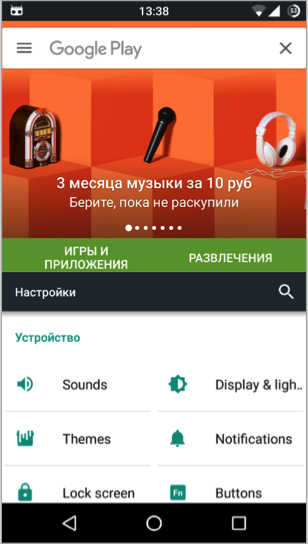
โหมดหลายหน้าต่าง
โหมดหลายหน้าต่าง
อีกอย่างที่ซ่อนอยู่ แต่มีประโยชน์มาก ฟังก์ชัน Android 6.0 - โหมดหลายหน้าต่าง ตามทฤษฎีแล้วควรเปิดใช้งานโดยใช้สวิตช์ในตัวเลือกต่างๆสำหรับนักพัฒนา แต่มีให้ใช้งานในรุ่นที่กำหนดเองของ Android จากแหล่งที่มาหรือเฟิร์มแวร์ที่กำหนดเอง ในการเปิดใช้งานโหมดนี้ในเฟิร์มแวร์หุ้นคุณต้องได้รับ สิทธิ์รูทเพิ่มบรรทัด ro.build.type \u003d userdebug ไปยังไฟล์ /system/build.prop และรีบูต วิธีที่ง่ายที่สุดคือใช้เครื่องปลายทางที่มีอยู่ในตลาด
หากคุณคิดว่าคุณได้ศึกษาอุปกรณ์ของคุณแล้ว 100 เปอร์เซ็นต์คุณเข้าใจผิดอย่างมาก! ในความเป็นจริงแท็บเล็ตของคุณมีสิ่งที่น่าทึ่งและน่าสนใจทีเดียว ลองพิจารณาคุณสมบัติซ่อนเร้นยอดนิยมของ Android
รายการคุณสมบัติของ Android ได้ขยายออกไปพร้อมกับการเปิดตัวเวอร์ชันใหม่
รหัสลับ
รหัสลับช่วยให้คุณค้นหาข้อมูลที่ต้องการได้อย่างรวดเร็วหากคุณไม่ทราบวิธีค้นหาผ่านเมนูปกติ ตัวอย่างเช่นอุปกรณ์ IMEI บริการของ Google... ในการเปิดใช้งานคุณต้องไปที่ Dialer ซึ่งเป็นสถานที่ที่คุณกดหมายเลขโทรศัพท์เพื่อโทรออก เราจะป้อนรหัสของเราที่นั่น ฟังก์ชั่นบางอย่างมีให้เฉพาะแท็บเล็ตที่มีซิมการ์ด ควรสังเกตว่าบางส่วนมุ่งเป้าไปที่ผู้ใช้ที่มีประสบการณ์พอสมควร ดังนั้นโปรดใช้ความระมัดระวังกับรหัสที่คุณป้อน แล้ว Android จะเปิดโอกาสอะไรให้คุณบ้าง?
- * # 06 # - รหัสสำหรับกำหนด IMEI ของอุปกรณ์ของคุณ
- * # * # 225 # * # * - เปิดใช้งานหน้าต่างปฏิทินกิจกรรม
- * # * # 426 # * # * - เปิดบริการ Google Play คุณสามารถทดสอบการทำงานของบริการ Google Play ได้ที่นี่
- *#*#759#*#* - .
- * # * # 4636 # * # * - ข้อมูลเกี่ยวกับ Wi-Fi แบตเตอรี่และสถิติการใช้งาน
- * # * # 44336 # * # * - ข้อมูลเกี่ยวกับ PDA, CSC, เวลาสร้างและข้อมูลอื่น ๆ เกี่ยวกับสมาร์ทโฟน
- * # * # 7780 # * # * - รีเซ็ตเป็นการตั้งค่าจากโรงงานทันที ( ฮาร์ดรีเซ็ต). ลบเฉพาะแอปพลิเคชัน
- * 2767 * 3855 # - รีเซ็ตเป็นการตั้งค่าจากโรงงานทันที ทำการติดตั้งระบบใหม่ให้เสร็จสมบูรณ์พร้อมกับการลบข้อมูลทั้งหมด
- * # * # 0 * # * # * - การทดสอบหน้าจอ
- * # * # 0673 # * # * หรือ * # * # 0289 # * # * - ทดสอบเสียง
- * # * # 1472365 # * # * - การทดสอบ GPS
- * # * # 1575 # * # * - การทดสอบ GPS โดยละเอียด
- * # * # 232331 # * # * - ทดสอบบลูทู ธ
- * # * # 232337 # * # * - แสดงที่อยู่บลูทู ธ
- * # * # 2663 # * # * - เวอร์ชันหน้าจอสัมผัส
- * # * # 0588 # * # * - การทดสอบเซ็นเซอร์การเคลื่อนไหว
- * # * # 7262626 # * # * - การทดสอบสัญญาณ GSM
- * # 197328640 # - เปลี่ยนเป็นโหมดบริการ
- * # * # 3264 # * # * - รุ่น RAM
- * # * # 8351 # * # * - การเปิดใช้งานโหมดการลงทะเบียนการโทรด้วยเสียง
- * # * # 8350 # * # * - ปิดโหมดการลงทะเบียนการโทรออกด้วยเสียง
- # * 5376 # - ลบ SMS ทั้งหมด
- * # 2222 # - เวอร์ชันเฟิร์มแวร์ของ Android
- # * 2562 # หรือ # * 3851 # หรือ # * 3876 # - รีสตาร์ทสมาร์ทโฟนแท็บเล็ต
- *#34971539# - ข้อมูลทั้งหมด เกี่ยวกับกล้องและการอัปเดตเฟิร์มแวร์
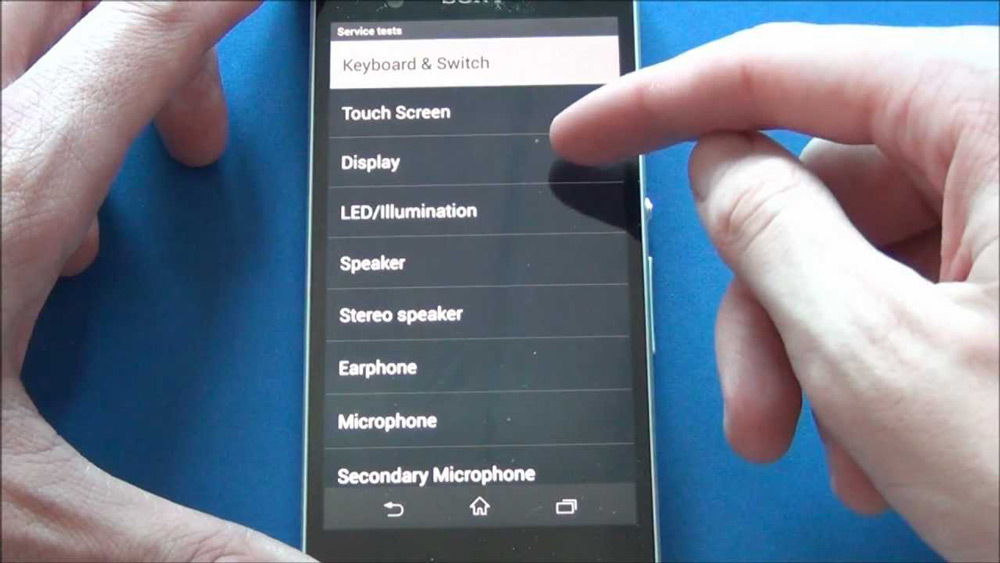 การใช้รหัสลับคุณสามารถค้นหาข้อมูลสำคัญเกี่ยวกับอุปกรณ์ของคุณ
การใช้รหัสลับคุณสามารถค้นหาข้อมูลสำคัญเกี่ยวกับอุปกรณ์ของคุณ ความสามารถพิเศษ
- ... ในการใช้งานให้คลิกที่สัญลักษณ์ไมโครโฟนบนวิดเจ็ต Google Search จากนั้นพูดคำที่ต้องการหรือแม้แต่วลี ยิ่งไปกว่านั้นฟังก์ชั่นการป้อนข้อความเสียงได้เปิดให้ใช้งานแล้วเพื่อให้พิมพ์ข้อความได้สะดวกยิ่งขึ้น
- การซิงโครไนซ์รายชื่อและบุ๊กมาร์ก หากคุณใช้ Google app store คุณอาจมีบัญชี Gmail ซึ่งเป็นสถานที่ที่ดีเยี่ยมในการจัดเก็บรายชื่อติดต่อของคุณ หากคุณลงชื่อเข้าใช้บัญชีของคุณผ่านคอมพิวเตอร์หรืออุปกรณ์อื่น ๆ ที่คุณเพิ่มแก้ไขหรือลบรายชื่อข้อมูลล่าสุดจะปรากฏบนอุปกรณ์ทั้งหมดของคุณ นอกจากนี้บุ๊กมาร์กของ Google Chrome จะซิงโครไนซ์โดยอัตโนมัติหากคุณลงชื่อเข้าใช้บัญชีของคุณ
- ... ข้อดีของ Android คือช่วยให้ใช้งานได้โดยไม่มีข้อ จำกัด หน่วยความจำภายใน แท็บเล็ตสำหรับจัดเก็บและจัดการไฟล์ แต่เกิดขึ้นว่าความสามารถของผู้จัดการมาตรฐานมี จำกัด และคุณไม่มีฟังก์ชันการทำงาน ในกรณีนี้คุณสามารถดาวน์โหลดไฟล์ที่เหมาะสมกว่าได้จาก Google Play หลายคนสามารถทำให้การทำงานกับไฟล์ง่ายขึ้นมาก
- สัญลักษณ์พิเศษ สามารถเปิดได้โดยไม่ต้องเปลี่ยนเลย์เอาต์บนแป้นพิมพ์เพิ่มเติมเพียงแค่กดจุดหรืออักขระอื่น ๆ ค้างไว้นาน ๆ รวมทั้งการหมุนหมายเลข
- แตกต่างจากระบบปฏิบัติการอื่น ๆ ความสามารถของแท็บเล็ตภายใต้ android ระบบปฏิบัติการมีขนาดใหญ่กว่าเล็กน้อย ช่วยให้คุณสามารถติดตั้งโปรแกรมของบุคคลที่สามที่ดาวน์โหลดจากอินเทอร์เน็ตด้วย * apk ไฟล์... จริงคุณสมบัตินี้ถูกปิดใช้งานโดยค่าเริ่มต้น หากต้องการเปิดใช้งานให้ไปที่ส่วน "แอปพลิเคชัน" จากเมนู "การตั้งค่า" จากนั้นใส่เครื่องหมายถูกในรายการ "แหล่งที่ไม่รู้จัก"
- แผนที่ออฟไลน์ อย่างที่ทราบกันดีว่าใช้ google Maps เป็นไปไม่ได้หากไม่มีการเชื่อมต่ออินเทอร์เน็ต นั่นคือแอปพลิเคชันนี้ใช้งานได้ทางออนไลน์เท่านั้น อย่างไรก็ตามการใช้คำสั่ง "ok map" จะสามารถโหลดแผนที่ของภูมิภาคที่เป็นปัญหาได้ ขั้นตอนนี้อาจใช้เวลาหลายนาทีหลังจากนั้นจึงจะสามารถใช้แผนที่ที่ดาวน์โหลดมาได้โดยไม่ต้องเชื่อมต่ออินเทอร์เน็ต
- ถ่ายโอนเกมและแอพพลิเคชั่นไปยังการ์ดหน่วยความจำ คุณลักษณะนี้จะเป็นประโยชน์อย่างยิ่งสำหรับเจ้าของแท็บเล็ตที่มีหน่วยความจำเพียงเล็กน้อย ตอนนี้คุณสามารถโอนบางโปรแกรมไปยังแท่ง USB ในการดำเนินการนี้ไปที่ "การตั้งค่า" จากนั้น - "แอปพลิเคชัน" เลือกโปรแกรมที่ต้องการจากนั้นคลิกที่ปุ่ม "โอนไปยังการ์ด SD" ในคุณสมบัติ หากปุ่มนี้ไม่สามารถคลิกได้แสดงว่าแอพพลิเคชั่นที่เลือกไม่รองรับคุณสมบัตินี้
คุณสมบัติใหม่ใน Android Lollipop
- ใน Android เวอร์ชันที่ 5 ในที่สุดก็สามารถเปิดไฟฉายได้โดยไม่ต้องใช้แอปพลิเคชันของบุคคลที่สามที่ดาวน์โหลดจากร้านค้าแอปพลิเคชัน จะอยู่ในแผงการตั้งค่าด่วน
- สำหรับคนพลุกพล่านจะมีโหมด“ ห้ามรบกวน” ซึ่งมีการตั้งค่าสามแบบ ได้แก่ “ ห้ามรบกวน” ซึ่งการแจ้งเตือนทั้งหมดรวมถึงนาฬิกาปลุกจะปิดใช้งานโดยสิ้นเชิง โหมดที่สอง "สำคัญ" จะแสดงเฉพาะการแจ้งเตือนที่ทำเครื่องหมายว่าสำคัญ รูปแบบสุดท้าย "ทั้งหมด" ไม่ปิดใช้งานการแจ้งเตือนนั่นคือสัญญาณทั้งหมดจะทำงานได้ตามปกติ
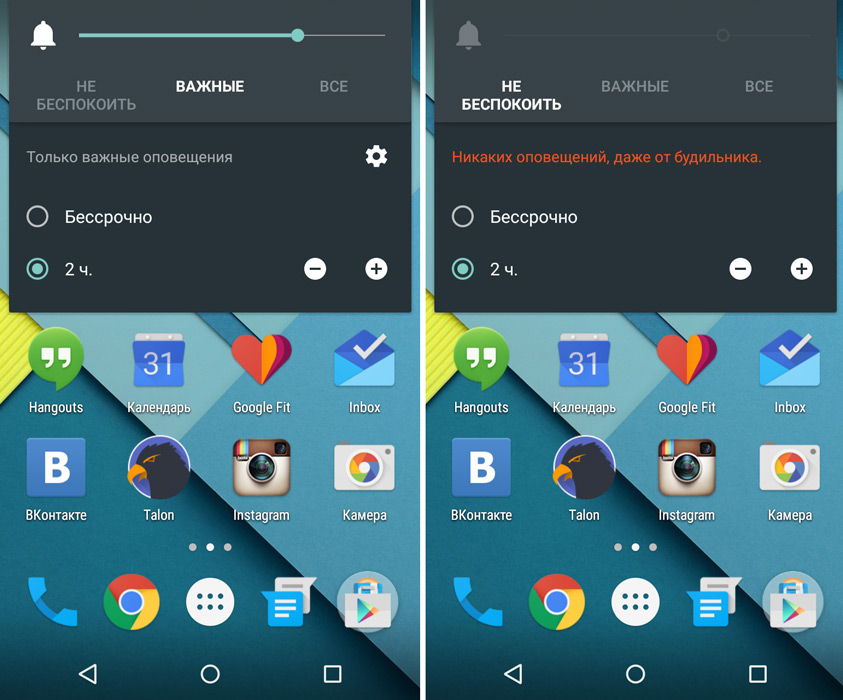
- บัญชีผู้ใช้. บนแท็บเล็ตตอนนี้คุณสามารถลงชื่อเข้าใช้อุปกรณ์ภายใต้ไฟล์ บัญชีผู้ใช้สร้างโปรไฟล์อื่นหรือเข้าสู่ระบบผ่าน "ผู้เยี่ยมชม" มีประโยชน์หากคุณต้องการให้คนอื่นยืมแท็บเล็ต มีให้โดยผู้ใช้รายอื่น หรือถ้าหลายคนใช้ยาเม็ด
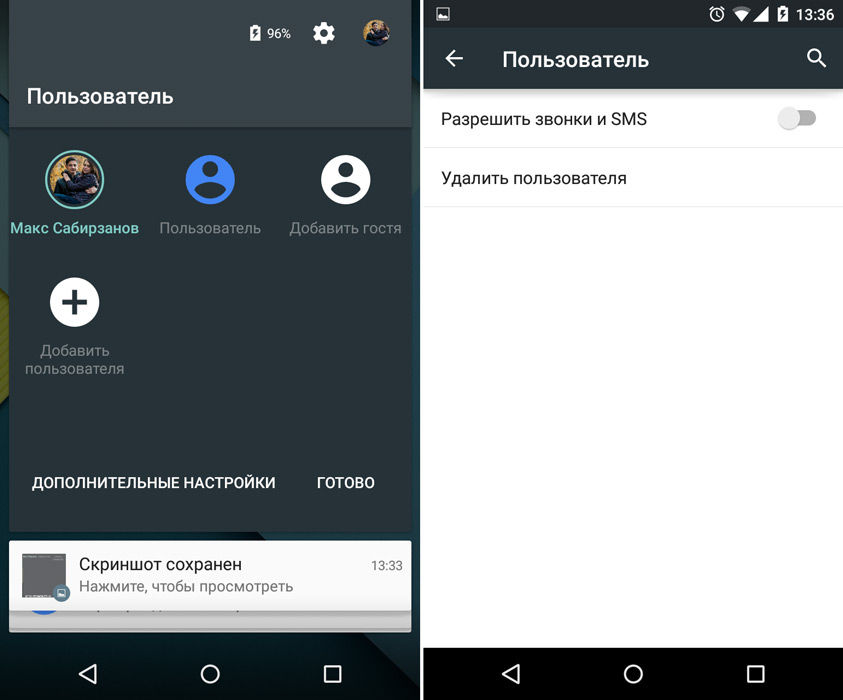
- ไข่อีสเตอร์. มินิเกมนี้เป็นอะนาล็อกของเกม Flappy Bird ที่มีชื่อเสียงระดับโลก จริงอยู่ใน Android เวอร์ชันที่ 5 นั้นซับซ้อนกว่ามาก: อมยิ้มแทนที่จะเป็นท่อและคุณจะควบคุมไอคอนสีเขียวของ Android OS นั่นคือหุ่นยนต์

- ด้วยการอัปเดตการถ่ายโอนข้อมูลความเร็วสูงระหว่างอุปกรณ์จึงพร้อมใช้งาน ก็เพียงพอที่จะเปิดใช้งาน NFC บนโทรศัพท์หรือแท็บเล็ตทั้งสองเครื่องและเชื่อมต่อเข้าด้วยกัน การถ่ายโอนพารามิเตอร์หลักจะเริ่มโดยอัตโนมัติ: บัญชี Google ผู้ติดต่อโปรแกรมและแม้แต่ตำแหน่งของพวกเขาบนเดสก์ท็อปและอื่น ๆ อีกมากมาย
- ค้นหาในการตั้งค่า หากคุณทราบว่าต้องการกำหนดค่าอะไรในแกดเจ็ตของคุณตอนนี้ความสามารถของแท็บเล็ตได้รวมการค้นหาไว้ในการตั้งค่าแล้ว นั่นคือการค้นหาพารามิเตอร์ที่ต้องการกลายเป็นเรื่องง่ายและเร็วขึ้นมาก
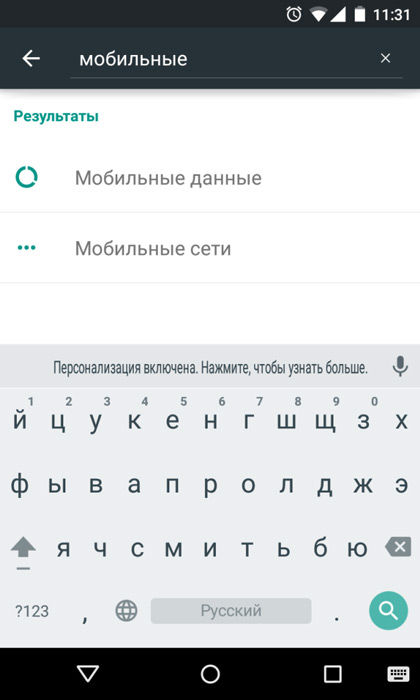
- ใน Android เวอร์ชันใหม่ Google ได้แก้ไขแผงการแจ้งเตือนและใช้งานได้ ตอนนี้คุณมีแถบการแจ้งเตือนหนึ่งแถบที่ให้คุณเข้าถึงได้ การตั้งค่าด่วน... เมื่อคลิกที่ไอคอนคุณสามารถเปิดหรือปิดสวิตช์ที่ต้องการได้

- คุณลักษณะต่อไปนี้จะเป็นประโยชน์อย่างยิ่งสำหรับผู้ใช้ที่มีปริมาณการใช้อินเทอร์เน็ต จำกัด คลิกที่ไอคอนของผู้ให้บริการโทรศัพท์มือถือก็เพียงพอแล้วและคุณจะได้รับข้อมูลทั้งหมดเกี่ยวกับปริมาณการใช้งาน

- สิ่งที่มีประโยชน์อีกอย่างเกี่ยวกับ Lollipop คือข้อมูลเกี่ยวกับการเตือนภัยของคุณจะปรากฏในแถบการแจ้งเตือน นาฬิกาจะแสดงวันและเวลาที่ตั้งปลุกครั้งต่อไปและหากคุณกดนิ้วค้างไว้เป็นเวลานานแอปพลิเคชั่นนาฬิกาจะเปิดขึ้น
- เบื่อกับการแจ้งเตือนที่น่ารำคาญบนหน้าจอแท็บเล็ตของคุณหรือไม่? ตอนนี้คุณสามารถปิดการแจ้งเตือนสำหรับแอปพลิเคชันใดก็ได้ ในการดำเนินการนี้คุณต้องกดการแจ้งเตือนค้างไว้ จากนั้นคุณจะไปที่การตั้งค่าซึ่งคุณสามารถป้องกันไม่ให้โปรแกรมส่งการแจ้งเตือนถึงคุณ
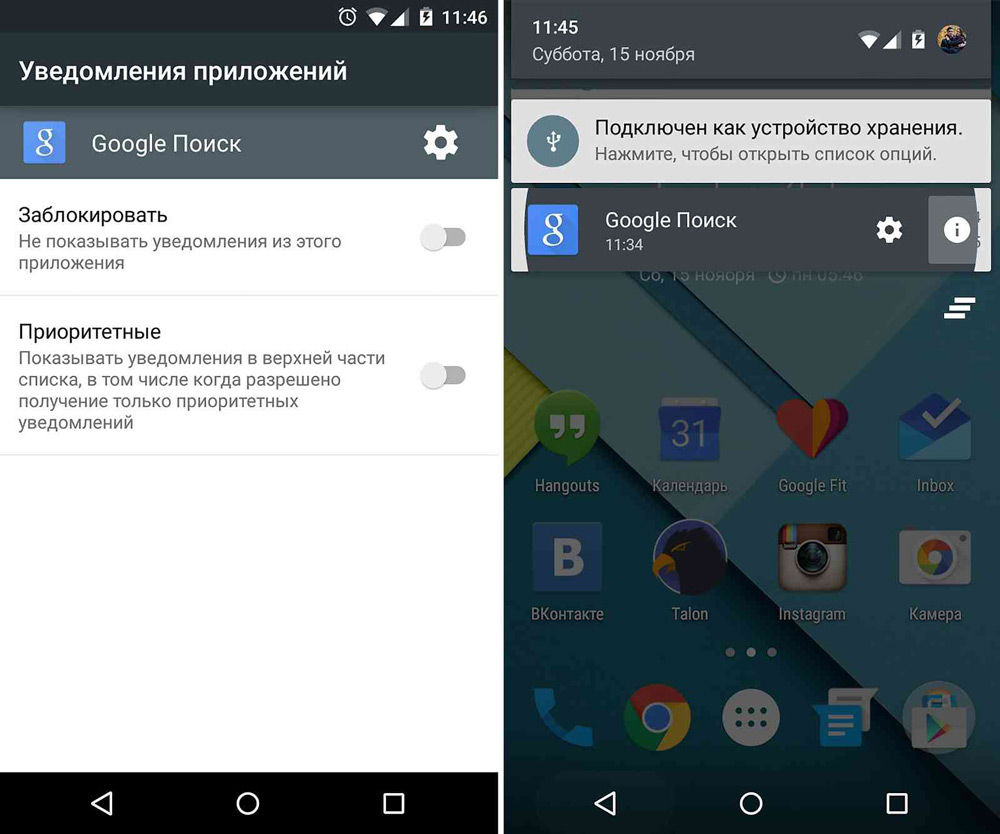
- ทุกคนรู้ดีว่าบนหน้าจอล็อกหากมีข้อความเข้ามาเนื้อหาจะปรากฏให้เห็น นอกจากนี้ยังใช้กับการแจ้งเตือนโปรแกรมเกม ตอนนี้คุณสามารถซ่อนข้อความนี้ได้ เข้าไปที่การตั้งค่าเสียงและการแจ้งเตือนเลือกรายการ "บนหน้าจอล็อก" จากนั้นคลิกที่ "ซ่อนเนื้อหาของการแจ้งเตือน"
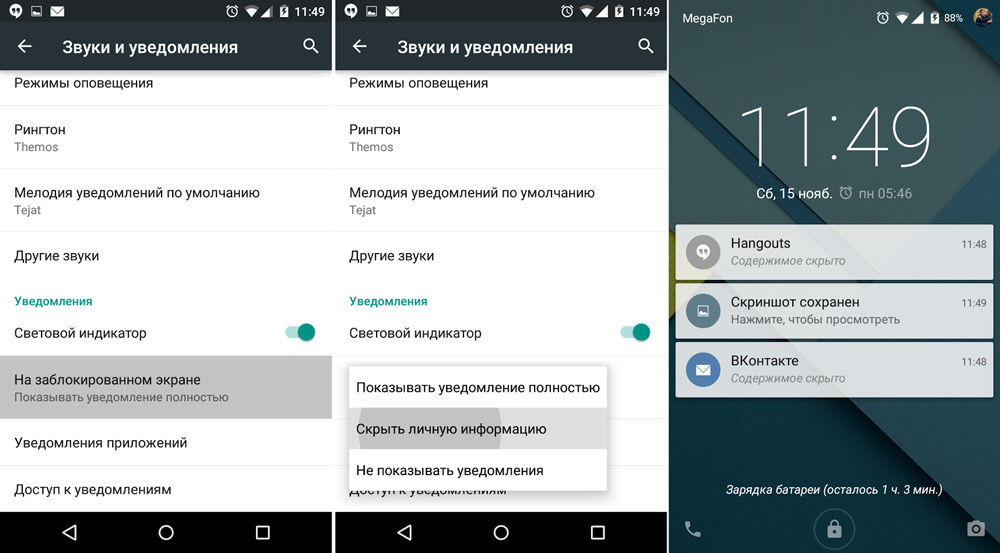
- คุณลักษณะที่ขัดแย้งกันเล็กน้อย แต่น่าสนใจมากคือ Smart Lock ให้สิทธิ์ในการข้ามการป้อนรหัสผ่านเมื่อปลดล็อกอุปกรณ์หากเชื่อมต่ออุปกรณ์ที่เชื่อถือได้เช่นนาฬิกาอัจฉริยะกล้องหน้าระบบเครื่องเสียงและอื่น ๆ ฟังก์ชันนี้อยู่ในการตั้งค่าความปลอดภัย
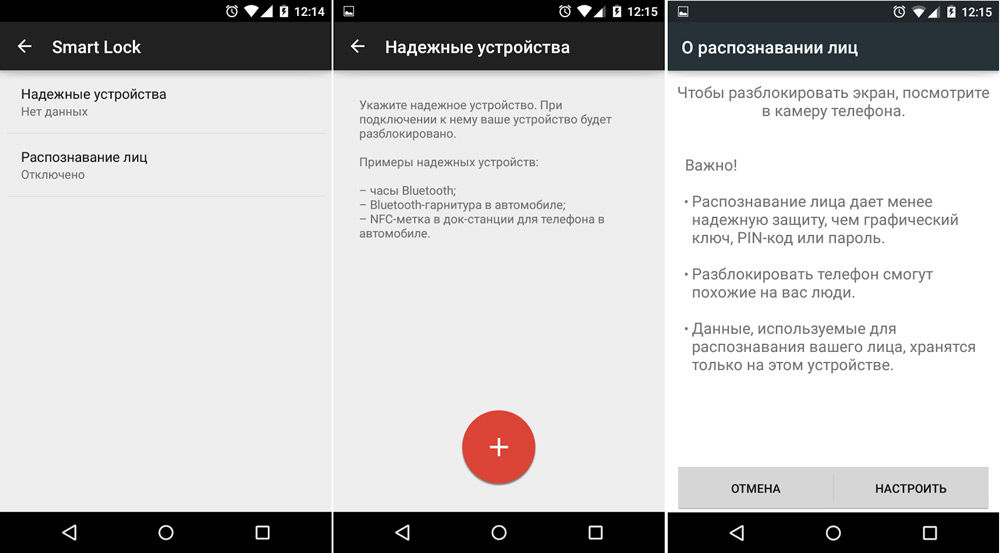
- เกิดขึ้นเมื่อมีคนขอให้โทรศัพท์ของคุณโทรหรือแท็บเล็ตเพื่อท่องอินเทอร์เน็ต แต่คุณไม่ต้องการให้เปิดแอปพลิเคชันอื่น ๆ ดังนั้นคุณควรรักษาความปลอดภัยไว้ บางทีอาจเป็นเพราะฟังก์ชัน - "ล็อกแอปพลิเคชัน" ในการเปิดใช้งานให้คลิกที่ "เรียกดู" จากนั้นคลิกที่ไอคอนหมุด จริงพารามิเตอร์นี้ถูกปิดใช้งานโดยค่าเริ่มต้น ก่อนอื่นให้เปิดใช้งานในการตั้งค่าความปลอดภัยของคุณ

- ระบบมี API ของกล้องที่แตกต่างกันซึ่งช่วยให้คุณถ่ายภาพในรูปแบบ RAW ได้ แต่เนื่องจากกล้องเนทีฟยังไม่สามารถถ่ายภาพดังกล่าวได้จึงจำเป็น ตัวอย่างเช่น L Camera

- ข้อความคอนทราสต์สูง สำหรับผู้ที่มีสายตาเลือนรางคุณลักษณะใหม่ในระบบปฏิบัติการจะช่วยแยกแยะข้อความกับพื้นหลังที่สว่าง

ตอนนี้คุณมีแท็บเล็ตที่เป็นไปได้ที่น่าทึ่งที่คุณอาจไม่เคยรู้มาก่อน คุณยังได้เรียนรู้เกี่ยวกับคุณลักษณะใหม่ล่าสุดในระบบเวอร์ชันที่ 5 ที่เรียกว่า Lollipop พวกเขาสามารถลดความซับซ้อนในการทำงานกับอุปกรณ์ได้อย่างมากทำให้น่าพอใจและสะดวกสบายยิ่งขึ้น บล็อกแอปพลิเคชันส่วนบุคคลหรือไม่ ปิดการแจ้งเตือนไหม ทำให้ข้อความอ่านง่ายขึ้นบนพื้นหลังสีอ่อน? ต้องการค้นหาในการตั้งค่าหรือไม่? ทั้งหมดนี้พร้อมให้คุณใช้งานแล้ว ใช้อุปกรณ์ทุกอย่างของคุณ!
ระบบปฏิบัติการ Android เป็นระบบที่แพร่หลายมากที่สุดในโลกและมีฟังก์ชันการทำงานที่หลากหลายให้กับผู้ใช้ บางท่านอาจทราบแล้วว่าในระบบแต่ละเวอร์ชันนักพัฒนาฝีมือดีได้วางฟังก์ชันพิเศษความลับของ Android ซึ่งซ่อนไว้โดยค่าเริ่มต้นในการตั้งค่าของอุปกรณ์
ด้านล่างนี้จะนำเสนอความลับหลักของ Android OS 4.4.4-7.x ซึ่งคุณสามารถเพิ่มในความคิดเห็นได้
คุณสมบัติที่ซ่อนอยู่ของ Android 4.4.4
ลองมาดูคุณสมบัติใหม่ที่ซ่อนอยู่ใน Android KitKat:
คุณสามารถค้นหาความลับเพิ่มเติมของ Android 4.4.4 ได้ในบทความของเรา
การปลดล็อกอุปกรณ์โดยใช้การจดจำใบหน้าของผู้ใช้
คุณสามารถปลดล็อกสมาร์ทโฟนหรือแท็บเล็ตได้ด้วยการปัดรหัสพินรหัสรูปแบบหรือการจดจำใบหน้าแบบธรรมดา
ในการเปิดใช้งานฟังก์ชันนี้คุณต้องไปที่ "การตั้งค่า" - "ความปลอดภัย" - "ล็อกหน้าจอ" เลือกตัวเลือกที่มีการจดจำใบหน้าที่นั่น ระบบจะเสนอให้คุณบันทึกใบหน้าของคุณโดยการถ่ายภาพหรือเลือกภาพที่เสร็จแล้ว
ควรสังเกตว่า ฟังก์ชันนี้ ใช้ได้เฉพาะในสมาร์ทโฟนที่มีกล้องหน้า
สลับระหว่างโปรแกรมที่กำลังทำงานอยู่
ของคุณ กำลังเรียกใช้แอปพลิเคชัน ถูกควบคุมโดยรันไทม์ของแอปพลิเคชันระบบ Android จะเปิดใช้งานตามค่าเริ่มต้นในเวอร์ชัน 5.x Lollipop และสูงกว่าอย่างไรก็ตามสำหรับ Android 4.4.4 ยังคงใช้เครื่อง Dalvik ที่เรียกว่า ในการเปลี่ยนคุณต้องเข้าสู่การตั้งค่า Android ที่ซ่อนอยู่ตามเส้นทาง "การตั้งค่า" - "การตั้งค่าสำหรับนักพัฒนา" - "รันไทม์" ซึ่งคุณควรเลือก ART และรีสตาร์ทระบบ จะต้องใช้เวลาพอสมควรในการคอมไพล์โปรแกรมทั้งหมดใหม่ แต่ผลลัพธ์ก็คุ้มค่า
คุณสมบัติที่ซ่อนอยู่ของ Android 5
เวลาผ่านไปและ Google ไม่ได้หยุดนิ่งปล่อย Android L ใหม่ที่มีความหลากหลาย คุณสมบัติที่น่าสนใจ และฟังก์ชันการทำงาน นอกจากนี้ยังมีความลับของ Android เทคนิคใหม่ ๆ และช่องโหว่สำหรับระบบปฏิบัติการเวอร์ชัน 5.x
มาดูคุณสมบัติใหม่ที่ซ่อนอยู่ใน Android Lollipop:
- การป้องกันข้อมูล
- การตั้งค่า Wi-Fi
คุณสามารถค้นหาความลับเพิ่มเติมของ Android 5 ได้ในบทความของเรา
การป้องกันข้อมูล
เพื่อปกป้องข้อมูลของคุณเมื่อมีการส่งมอบอุปกรณ์ไปยังมือที่ไม่ถูกต้อง Google ได้ใช้คุณลักษณะที่เรียกว่า "Pin" ในระบบปฏิบัติการ มัน จำกัด การทำงานของผู้ใช้ป้องกันไม่ให้เขาออกจากแอปพลิเคชันที่ระบุ ซึ่งสามารถทำได้ผ่านรายการ "ความปลอดภัย" ในการตั้งค่า หลังจากออกจากโหมดนี้ผู้ใช้จะถูกนำไปที่หน้าจอล็อกพร้อมรหัสผ่าน สำหรับรายละเอียดเพิ่มเติมเกี่ยวกับคุณสมบัตินี้โปรดดูวิดีโอด้านล่าง
การตั้งค่า Wi-Fi
ตั้งแต่ Android 5.1 ไม่จำเป็นต้องเปิดแอปพลิเคชันการตั้งค่าเพื่อค้นหาเครือข่ายไร้สายที่มี คุณเพียงแค่เปิดแผงการเข้าถึงด่วนและคลิกที่ลูกศรใต้ทางลัด Wi-Fi หลังจากนั้นคุณจะเห็นรายการแบบเลื่อนลงพร้อมเครือข่ายที่มีทั้งหมด คุณยังสามารถเลือกเครือข่ายที่คุณต้องการได้อีกด้วย เช่นเดียวกับที่มีอยู่ อุปกรณ์บลูทู ธ... ตอนนี้หากต้องการค้นหาเพียงคลิกลูกศรเดียวกันใต้เครื่องหมายที่เกี่ยวข้องในแผงการเข้าถึงด่วน
คุณสมบัติที่ซ่อนอยู่ของ Android 6
คุณสามารถอัปเกรดอุปกรณ์ของคุณและรับคุณสมบัติใหม่ของเวอร์ชัน 6.0 Marshmallow อย่างไรก็ตามไม่ใช่ความลับทั้งหมดของ Android ในเวอร์ชันนี้ที่ชัดเจนดังนั้นเราจึงได้เตรียมรายการเคล็ดลับและเคล็ดลับสำหรับมันในวันนี้
ลองมาดูคุณสมบัติใหม่ที่ซ่อนอยู่ใน Android Marshmallow:
- ความปลอดภัยของสมาร์ทโฟน
- USB 3.1
คุณสามารถค้นหาความลับเพิ่มเติมของ Android 6 ได้ในบทความของเรา
ความปลอดภัยของสมาร์ทโฟน
Android เวอร์ชันใหม่ได้เพิ่มความสามารถในการเพิ่มคำจารึกบนหน้าจอล็อก ตัวอย่างเช่นคุณอาจเขียนว่า“ พบโทรศัพท์ของคุณหรือไม่? โทรหาเราที่ +71234567890 " ในขณะเดียวกันผู้ที่พบอุปกรณ์จะไม่สามารถเข้าสู่อุปกรณ์ได้เองหากคุณตั้งรหัสความปลอดภัยหรือการล็อกประเภทอื่น ๆ และถ้าบุคคลนี้ไม่ทราบวิธีการแฮ็ก นอกจากนี้วิธีนี้ยังเหมาะสำหรับผู้ที่ต้องการเน้นความเป็นตัวของตัวเอง
ในการปรับแต่งคำจารึกบนหน้าจอล็อกให้ไปที่รายการเมนู "การตั้งค่า" - "ความปลอดภัย" - "ข้อความบนหน้าจอล็อก"
USB 3.1
ระบบปฏิบัติการให้การสนับสนุนซอฟต์แวร์สำหรับสายล่าสุดแล้ว การเชื่อมต่อ USB 3.1 รองรับอัตราการถ่ายโอนข้อมูลสูงสุด 10 Gbps (1280 Mbps) และถ้าตอนนี้มาตรฐานดังกล่าวไม่ธรรมดา อุปกรณ์เคลื่อนที่จากนั้นในอีกไม่กี่ปีอัตราการถ่ายโอนที่สูงเช่นนี้จะไม่เป็นการค้นพบสำหรับผู้ใช้ทั่วไป โดยมีเงื่อนไขว่าอุปกรณ์ที่จะเชื่อมต่อกับสมาร์ทโฟนในทางกลับกันก็รองรับมาตรฐานนี้เช่นกันและความเร็ว I / O ของอุปกรณ์จัดเก็บข้อมูลไม่ขัดขวางความสามารถของพอร์ต
กับแต่ละ เวอร์ชั่นใหม่ ระบบคุณลักษณะใหม่ทั้งหมดที่ซ่อนอยู่ของ Android จะปรากฏขึ้นทำให้การควบคุมอุปกรณ์ของคุณง่ายขึ้น นั่นคือเหตุผลที่การทำงานของระบบ Android เข้าใกล้อุดมคติในแต่ละเวอร์ชัน เคล็ดลับและความลับทั้งหมดของ Android ทำให้การใช้งานระบบปฏิบัติการสะดวกและสนุกสนานยิ่งขึ้นแม้กระทั่งสำหรับผู้ใช้มือใหม่
วิธีลับในการประหยัดพลังงาน
วิธีนี้ไม่แพร่หลาย แต่ได้ผล ความลับอยู่ที่สกรีนเซฟเวอร์สีดำบนอุปกรณ์สมาร์ทของคุณ ตั้งวอลล์เปเปอร์สีเข้มเป็นพื้นหลังเพื่อปิดการไฮไลต์พิกเซลอัตโนมัติ วิธีนี้จะช่วยให้ชาร์จแบตเตอรี่ได้นานขึ้นเล็กน้อย
คุณสามารถค้นหาความลับเพิ่มเติมของ Android 7 ได้ในบทความของเรา
เผยความลับของ Android! คุณสามารถรายงานความลับอื่น ๆ ของ Android ได้โดยเขียนเกี่ยวกับความลับเหล่านี้ในความคิดเห็นด้านล่าง แน่นอนเราจะเพิ่มพวกเขาในรายการนี้
คำตอบสำหรับคำถาม
ฉันจะดูรีวิวของ Android เวอร์ชันต่างๆได้ที่ไหน
เราได้รวบรวมบทวิจารณ์สำหรับ Android ทุกเวอร์ชันที่มีให้คุณเลือก





